Panasonic TX-P42X50E Manuel du propriétaire
PDF
Télécharger
Document
Numéro de modèle
TX-P42X50E
TX-P50X50E
Mode d’emploi
Téléviseur plasma
Nous vous remercions d’avoir acheté ce produit Panasonic.
Veuillez lire soigneusement ce mode d’emploi avant d’utiliser ce produit,
puis conservez-le en lieu sûr.
Les images présentées dans ce mode d’emploi ne sont données qu’à titre
illustratif.
Veuillez vous reporter à la Garantie Pan Européenne si vous devez
contacter votre revendeur Panasonic local pour obtenir de l’aide.
Français
Ne pas faire s’afficher une partie immobile de l’image pendant une longue période
Dans ce cas, la partie immobile de l’image reste faiblement visible sur l’écran plasma (“rémanence”). Il ne s’agit pas
d’un dysfonctionnement, ce phénomène n’est pas couvert par la garantie.
Parties d’image immobiles typiques :
Numéro de chaîne, logos de chaîne et autres
Images fixes ou en mouvement affichées dans le rapport de format 4:3 ou 14:9
Jeux vidéo
Images venant d’un PC
Pour éviter la rémanence, le contraste est diminué automatiquement et la luminosité de l’écran diminue au bout de
quelques minutes en l’absence de signal ou de commande. (p. 74)
Note pour les fonctions DVB / Diffusion de données
Ce téléviseur est conçu pour respecter les normes (en date du mois d’août 2010) des services numériques terrestres
DVB-T (MPEG2 et MPEG4-AVC(H.264)) et des services numériques par câble DVB-C (MPEG2 et MPEG4AVC(H.264)).
Veuillez consulter votre revendeur local pour la disponibilité des services DVB-T dans votre région.
Consultez votre prestataire de services câblés pour la disponibilité des services DVB-C avec ce téléviseur.
Ce téléviseur peut ne pas fonctionner correctement avec un signal qui ne correspond pas aux normes DVB-T ou
DVB-C.
Toutes les fonctions ne sont pas disponibles selon le pays, la région, le diffuseur et le prestataire de services.
Tous les modules IC ne fonctionnent pas correctement avec ce téléviseur. Veuillez consulter votre prestataire de
services à propos des modules IC disponibles.
Il est possible que ce téléviseur ne fonctionne pas correctement avec un module IC non homologué par le prestataire
de services.
Des frais supplémentaires peuvent être facturés selon le prestataire de services.
La compatibilité avec les futurs services n’est pas garantie.
Vérifiez les dernières informations concernant les services disponibles sur le site Web suivant.
(uniquement en anglais)
http://panasonic.jp/support/global/cs/tv/
2
Panasonic ne garantit pas l’opération et les performances de
périphériques d’autres fabricants ; et nous déclinons toutes
responsabilités en cas de dommages résultant de l’utilisation
et/ou des performances de ces périphériques d’autres
fabricants.
Ce produit est accordé sous licence du portefeuille de
brevets AVC pour l’utilisation privée et non-commerciale
par un consommateur, pour (i) coder du contenu vidéo
conformément à la norme AVC (“AVC Vidéo”) et/ou (ii)
décoder du contenu AVC Vidéo codé par un consommateur
engagé dans une activité privée et non-commerciale et/ou
obtenu d’un fournisseur de contenu vidéo détenteur d’une
licence l’autorisant à fournir du contenu AVC Vidéo. Aucune
licence n’est, ni ne sera accordée implicitement pour tout
autre usage.
Vous pouvez obtenir des informations supplémentaires de
MPEG LA, LLC.
Voir http://www.mpegla.com.
ROVI CORPORATION ET/OU SES FILIALES NE
SONT RESPONSABLES EN AUCUNE MANIERE DE
L’EXACTITUDE DES INFORMATIONS RELATIVES AUX
PROGRAMMES DE TELEVISION FOURNIES DANS
LE SYSTEME GUIDE PLUS+. EN AUCUN CAS, ROVI
CORPORATION ET/OU SES FILIALES NE PEUVENT
ETRE TENUES RESPONSABLES POUR UNE PERTE
DE BENEFICES, D’ACTIVITES COMMERCIALES
OU D’AUCUNE SORTE DE PREJUDICES OU DE
CONSEQUENCES, DIRECTS OU INDIRECTS, EN
RELATION AVEC LA FOURNITURE OU L’UTILISATION DE
QUELQUE INFORMATION QUE CE SOIT, EQUIPEMENT
OU SERVICE DU SYSTEME GUIDE PLUS+.
Table des matières
Sections à lire impérativement
Mesures de sécurité ·············································4
Guide de mise en route rapide
Accessoires / Options ···········································6
Identifier les commandes······································9
Raccordement de base ······································ 11
Configuration automatique ·································13
Découvrez votre téléviseur !
Fonctionnalités de base
Regarder la télévision ·········································15
Utiliser le guide des programmes ·······················19
Afficher le télétexte ·············································22
Regarder les entrées externes ···························24
Utilisation de VIERA TOOLS ······························26
Utiliser les fonctions du menu·····························27
Fonctionnalités avancées
Refaire le réglage depuis le menu Configuration ···36
Régler et éditer les chaînes ································38
Programmation de la minuterie ··························42
Verrouillage parental···········································45
Utiliser l’interface commune ·······························46
Réglage usine·····················································47
Mettre à jour le logiciel du téléviseur ··················48
Utilisation du Lecteur multimédia························49
Fonctions de liaison (Q-Link / VIERA Link)·········58
Appareil externe ·················································66
Autres
Données techniques ···········································68
FAQ ····································································74
Entretien ·····························································77
Licence ·······························································77
Caractéristiques··················································78
3
Mesures de sécurité
Avertissement
Mesures de sécurité
Manipulation de la fiche et du cordon d’alimentation
Insérez complètement la fiche du cordon d’alimentation dans la prise de courant. (Une fiche de cordon
d’alimentation mal insérée pourrait dégager de la chaleur et provoquer un incendie.)
Assurez-vous un accès facile à la prise du câble d’alimentation.
Afin d’éviter une électrocution assurez-vous que la broche de mise à la terre sur la fiche du cordon d’alimentation
est bien branchée.
Un appareil de CLASSE I doit être raccordé à une prise de courant en étant relié à la terre.
Ne touchez pas la fiche du cordon d’alimentation avec les mains mouillées. (Vous pourriez vous électrocuter.)
Utilisez uniquement le cordon d’alimentation fourni avec ce téléviseur. (Un incendie ou une électrocution pourrait
en résulter.)
N’endommagez pas le cordon d’alimentation. (Un cordon endommagé peut être à l’origine d’un incendie ou d’une
électrocution.)
Ne déplacez pas le téléviseur avec son cordon branché à la prise de courant.
Ne placez pas d’objets lourds sur le cordon ni ne placez le cordon à proximité d’un objet à température élevée.
Ne tordez pas le cordon, ni ne le pliez excessivement, ni ne l’étirez.
Ne tirez pas directement sur le cordon. Tenez la fiche du cordon d’alimentation lorsque vous le débranchez.
N’utilisez pas une fiche de cordon d’alimentation ou une prise de courant endommagée.
En cas d’anomalie, débranchez
immédiatement la fiche du
cordon d’alimentation !
CA 220 à 240 V
50 / 60 Hz
Source d’alimentation
N’exposez pas le téléviseur à la pluie ou
à une humidité excessive
Ce téléviseur est conçu pour fonctionner sous
CA 220 à 240 V, 50 / 60 Hz.
Ne retirez pas les couvercles et ne
modifiez JAMAIS vous-même le
téléviseur
Ne pas enlever le couvercle postérieur du téléviseur
pour éviter un éventuel contact avec les pièces sous
tension. Aucune pièce réparable par l’usager ne se
trouve à l’intérieur de l’appareil. (Les composants
à haute tension pourraient entraîner une grave
électrocution.)
Confiez tout travail de vérification, réglage ou
réparation à votre revendeur Panasonic.
Ne pas exposer le téléviseur à la pluie ou une humidité
excessive pour éviter l’endommagement qui pourrait
avoir comme conséquence un accident causé par le
courant électrique ou un incendie. Ne pas poser sur
l’appareil les récipients pour l’eau, par exemple des
vases et ne pas exposer le téléviseur à des projections
d’eau.
N’introduisez pas d’objets étrangers
dans le téléviseur
Ne laisser tomber aucun objet dans l’appareil à
travers les orifices d’aération. (Un incendie ou une
électrocution pourrait en résulter.)
N’exposez pas le téléviseur directement
aux rayons du soleil ou à toute autre
source de chaleur
Ne placez pas le téléviseur sur une surface
inclinée ou instable, et veillez à ce que le
téléviseur ne dépasse pas du bord de la base
Évitez d’exposer le téléviseur directement aux rayons
du soleil ou à toute autre source de chaleur.
Le téléviseur risquerait de tomber ou de basculer.
Pour empêcher tout
incendie, ne laissez
jamais de bougies ou
une autre source de
feu ouvert à proximité
du récepteur de
télévision.
N’utilisez que les piédestaux /
équipements de montage spécifiques
L’utilisation de piédestaux ou autres installations de
fixation inadaptés peut avoir comme conséquence
l’instabilité de l’appareil et un risque de blessure.
Veillez à confier l’installation de votre appareil à votre
revendeur Panasonic.
Utilisez des piédestaux (p. 7) / appliques de fixation au
mur (p. 6) approuvés.
Ne laissez pas les enfants manipuler la
carte SD
Tout comme les petits objets, les cartes SD peuvent
être avalées par les enfants. Veuillez retirer la carte
SD immédiatement après utilisation et la stocker hors
de portée des enfants.
4
Attention
Nettoyer un appareil sous tension présente un risque
d’électrocution.
Si vous n’utilisez pas le téléviseur
pendant une période prolongée,
déconnectez-le du réseau
Ce téléviseur consomme de l’énergie même en mode
d’arrêt, tant que la fiche du cordon d’alimentation est
branchée sur une prise de courant sous tension.
Ne bloquez pas les trous d’aération arrière
Une ventilation recouverte par des rideaux, journaux,
serviettes, etc... peut entraîner une surchauffe, un
incendie ou une électrocution.
N’exposez pas vos oreilles au son
excessif des écouteurs
Vous pourriez vous causer des dommages irréversibles
de l’ouïe.
N’appliquez pas de force importante sur
l’écran et ne lui faites pas subir de choc
Transportez uniquement à la verticale
Ceci pourrait provoquer des dégâts et entraîner des blessures.
Les circuits internes risquent de subir des dommages si
le téléviseur est transporté avec le panneau d’affichage
dirigé vers le haut ou le bas.
Le téléviseur est lourd. Il doit être
manipulé par 2 personnes ou plus.
Soutenez-le de la manière illustrée pour
éviter les blessures causées par la chute
ou le basculement du téléviseur.
Laissez suffisamment d’espace autour de
l’appareil pour la chaleur rayonnée
Distance minimale
10
10
10
Lorsque vous utilisez
le piédestal, maintenez
un espace entre le
bas du téléviseur et la
7
surface du sol.
Si vous utilisez une
applique de suspension
(cm) au mur, suivez son
mode d’emploi.
Mesures de sécurité
Avant de nettoyer le téléviseur, débranchez
la fiche du cordon d’alimentation
5
Accessoires / Options
Accessoires standard
Télécommande
N2QAYB000717
Piles pour la
télécommande (2)
R6
(p. 7)
Piédestal
(p. 7)
Cordon d’alimentation
(p. 11)
Guide de mise en route rapide
Mode d’emploi
Garantie Pan Européenne
Accessoires / Options
Il est possible que les accessoires ne soient pas tous rassemblés. Veillez à ne pas les jeter par inadvertance.
Ce produit peut contenir des pièces dangereuses (telles que des sacs de plastique) qui risquent d’être respirées ou
avalées accidentellement par les jeunes enfants. Gardez ces pièces hors de portée des jeunes enfants.
Accessoires en option
Veuillez contacter votre revendeur Panasonic local pour acheter les accessoires en option recommandés. Pour plus de
détails, veuillez lire le manuel des accessoires en option.
Applique de suspension au mur
TY-WK4P1RW
Angle d’inclinaison pour ce téléviseur : 0 (vertical) à 15 degrés
Arrière du téléviseur
400 mm
300 mm
Profondeur de vissage : minimum 17 mm,
maximum 35 mm
Diamètre : M8
Vis de fixation du téléviseur sur les appliques de
fixation au mur
(non fournies avec le téléviseur)
(Vue latérale)
Orifices pour l’installation de l’applique de suspension au mur
Avertissement
En utilisant d’autres appliques de fixation au mur ou en en installant vous-même, vous courez le risque de vous
blesser ou d’endommager le produit. Pour assurer le bon fonctionnement de l’appareil et par mesure de sécurité,
vous devez demander au revendeur ou à un entrepreneur agréé de poser les appliques de fixation au mur. Tout
dommage provoqué par une installation sans un installateur qualifié annulera la garantie.
Lisez soigneusement les instructions qui accompagnent les accessoires en option et soyez absolument certain de
prendre des mesures afin d’éviter que le téléviseur ne tombe.
Manipulez soigneusement le téléviseur lors de l’installation, car il risque d’être endommagé s’il est soumis à des
chocs ou autres forces.
Soyez prudent lorsque vous fixez les appliques murales au mur. Assurez-vous toujours qu’il n’y a ni câbles
électriques ni tuyaux dans le mur avant d’y accrocher l’applique.
Lorsque le téléviseur n’est plus utilisé, retirez-le de son point de fixation mural pour éviter toute chute et toute blessure.
6
Mise en place et retrait des piles de la télécommande
1
Attention
Tirez pour
Ouvrir
Crochet
Fermez
Respectez la
polarité (+ ou -)
Fixer / retirer le piédestal
Attention
Utilisez uniquement le piédestal fourni avec ce téléviseur.
Sinon, I’appareil pourrait tomber et être abîmé, ce qui pourrait causer des blessures.
N’utilisez pas le piédestal s’il est tordu, fissuré ou rompu.
Si vous utilisez le piédestal alors qu’il est rompu, il risque d’être endommagé encore davantage, et vous risqueriez de
vous blesser. Adressez-vous dès que possible à votre revendeur Panasonic local.
Lors de l’installation, veillez à bien serrer toutes les vis.
Si vous ne serrez pas suffisamment les vis lors du montage, le piédestal ne sera pas assez solide pour supporter le
poids du téléviseur ; il risquera de tomber et d’être endommagé, et il y a risque de blessure.
Veillez à ce que le téléviseur ne tombe pas.
Si le téléviseur est renversé ou si des enfants grimpent sur le piédestal alors que le téléviseur est installé, celui-ci
risque de tomber et de provoquer des blessures.
Il faut le concours de deux personnes au moins pour installer ou retirer le téléviseur.
En l’absence d’au moins deux personnes, le téléviseur peut tomber et provoquer des blessures.
Lorsque vous retirez le piédestal du téléviseur, ne le retirez pas d’une manière différente de la procédure
indiquée. (p. 8)
Sinon, le téléviseur et/ou le piédestal risque de tomber et de provoquer des blessures.
Accessoires / Options
Avertissement
Ne démontez pas et ne modifiez pas le piédestal.
Sinon, I’appareil pourrait tomber et être abîmé, ce qui pourrait causer des blessures.
Guide de mise en route rapide
2
Une installation incorrecte peut causer la fuite des piles et provoquer
de la corrosion, ce qui endommagera la télécommande.
N’utilisez pas ensemble une pile neuve et une pile usée.
N’utilisez pas ensemble des piles de types différents (comme des
piles alcalines et des piles au manganèse).
N’utilisez pas de piles rechargeables (Ni-Cd).
Évitez de brûler ou de casser les piles.
Les piles ne doivent pas être exposées à une chaleur excessive telle
que la lumière du soleil, le feu ou autre.
Ne démontez pas et ne modifiez pas la télécommande.
7
Vis de montage (4)
(argentée)
Vis de montage (4)
(noire)
M5 × 18
Tige (2)
R: TBL5ZA3311
L: TBL5ZA3310
R
M5 × 30
Base
TBL5ZX0343
(TX-P42X50E)
TBL5ZX0341
(TX-P50X50E)
L
Guide de mise en route rapide
Monter le piédestal
Fixer le téléviseur
Utilisez les vis de montage pour bien fixer les
tiges de fixation à la base .
Veillez à bien serrer toutes les vis.
Le filetage des vis de montage foirera si vous les
forcez dans le mauvais sens.
Les symboles “L” (gauche) et “R” (droite) sont
respectivement apposés au bas des tiges.
Utilisez les vis de montage pour une fixation sûre.
En premier lieu, vissez les quatre vis de montage sans
serrer, puis serrez-les fermement pour assurer la fixation.
Effectuez cette opération sur une surface horizontale et
plane.
A
A
Accessoires / Options
C- R
C- L
Flèche de repérage
D
B
Retrait du piédestal du téléviseur
Assurez-vous de retirer le piédestal de la manière suivante lorsque vous utilisez l’applique de suspension au mur
ou lorsque vous remballez le téléviseur.
1 Retirez les vis de montage du téléviseur.
2 Déboîtez le piédestal du téléviseur.
3 Dévissez les vis de fixation des tiges.
Empêcher le téléviseur de tomber
Grâce au trou anti-chute et à une vis (disponibles dans le commerce), fixez solidement la structure du piédestal sur la
surface d’installation.
Le lieu où le piédestal va être fixé devrait être suffisamment épais et composé d’un matériau dur.
Vis (non fournie)
Diamètre : 3 mm
Longueur : 25 - 30 mm
Trou pour vis
8
Identifier les commandes
Télécommande
8 OK
9
20
10
8
21
9
22
10
11
12
23
24
11
12
13
13
14
15
25
26
27
14
15
16
17
18
19
20
21
1 Commutateur de mode de veille Activé /
2
3
4
5
6
7
Désactivé
Active ou désactive le mode de veille du
téléviseur.
Minuterie veille (p. 17)
Réglage de l’heure de la mise en veille
automatique de la télévision.
[Menu principal]
(p. 27)
Appuyez pour accéder aux menus Image, Son et
Configuration.
Rapport de format (p. 18)
Modifie le rapport de format.
Informations
(p. 16)
Affiche les informations de la chaîne et du
programme.
VIERA TOOLS (p. 26)
Affiche des icônes de fonctions spéciales pour
faciliter l’accès à ces fonctions.
[Lecteur multimédia]
(p. 49)
Passe en mode de visualisation / écoute de la
carte SD et du périphérique USB
22
23
24
25
26
27
Valide les sélections et choix.
Appuyez après la sélection des positions de
chaîne pour changer rapidement de chaîne.
Affiche la liste des chaînes.
[Menu options] (p. 17)
Réglages additionnels pour l’affichage, le son, etc.
Touches de couleur
(rouge-vert-jaune-bleu)
Servent à la sélection, à la navigation et à
l’utilisation des diverses fonctions.
Télétexte (p. 22)
Permet le passage en mode télétexte.
Sous-titres (p. 16)
Affiche les sous-titres.
Touches numériques
Permettent de changer de chaîne et de page de
télétexte.
Valide la saisie des caractères.
En mode de veille, allume le téléviseur (Appuyez
pendant environ 1 seconde).
Coupure du son
Active et désactive la coupure du son.
Volume Haut / Bas
Sélection du mode d’entrée
TV - passe en mode DVB-C / DVB-T / Analogique.
(p. 15)
AV - permet le passage en mode d’entrée AV à
partir de la liste Sélection d’entrée. (p. 24)
Son Surround (p. 30)
Passe en configuration de son Surround.
Normalisation (p. 27)
Réinitialise la configuration de l’image et du son à
leurs niveaux par défaut.
Quitter
Permet le retour à l’écran d’affichage normal.
Guide TV (p. 19)
Touches de curseur
Permettent les sélections et réglages.
Retour
Permet le retour au menu précédent ou à la page
précédente.
Verrouillage
Gèle / dégèle l’image. (p. 17)
Conserve la page de télétexte actuelle (mode
télétexte). (p. 22)
Index (p. 22)
Revient à la page d’index du télétexte (mode
télétexte).
Dernière vue
(p. 18)
Passe à la dernière chaîne vue ou au dernier
mode d’entrée.
Chaîne Haut / Bas
Opérations pour les contenus, les équipements
raccordés, etc. (p. 25, 50, 64)
Identifier les commandes
17
18
19
16
Guide de mise en route rapide
1
2
3
4
5
6
7
9
Témoin / Panneau de commande
1 Sélection de fonction
Guide de mise en route rapide
Identifier les commandes
[Volume] / [Contraste] / [Luminosité] / [Couleur] /
[Netteté] / [Teinte] (signal NTSC) / [Grave] /
[Aigu] / [Balance] / [Configuration auto]
(p. 36, 37)
Le mode [Musique] ou [Parole] dans le menu Son
2 Chaîne Haut / Bas, modification de Valeur (si vous
utilisez la touche F), Mise sous tension du téléviseur
(appuyez sur n’importe quelle touche pendant
environ 1 seconde si vous êtes en mode Veille)
3 Change le mode d’entrée
4 Interrupteur d’alimentation
À utiliser pour la mise sous tension.
Si le téléviseur était en mode de veille la
dernière fois que vous l’avez éteint à l’aide de
la télécommande, il sera en mode de veille la
prochaine fois que vous l’allumerez à l’aide de
l’interrupteur d’alimentation.
Lorsque vous appuyez sur le bouton du panneau de
commande (1 - 4), le guide du panneau de commande
s’affiche à gauche de l’écran pendant 3 secondes
pour mettre en évidence le bouton qui a été enfoncé.
5 Capteur de signal de télécommande
Ne placez aucun objet entre la télécommande et le
capteur de signal de télécommande du téléviseur.
6 Capteur C.A.T.S. (système de suivi automatique
du contraste)
Détecte la luminosité pour régler la qualité
d’image lorsque l’option [Mode Eco] du menu
Image est réglée sur [Activé]. (p. 28)
1
2
3
5
6
7
4
Arrière du téléviseur
7 Voyant DEL de l’alimentation et de la minuterie
Rouge : Veille
Vert : Activé
Orange : Programmation de la minuterie activée
Orange (clignotant) :
L’enregistrement en mode Programmation
minuterie ou Enregistrement Direct TV est en
cours
Rouge, clignotant en orange :
Mode de veille avec enregistrement en mode
Programmation de la minuterie, ou en mode
Enregistrement Direct TV
Le voyant DEL clignote lorsque le téléviseur reçoit
une commande de la télécommande.
Utilisation de l’affichage sur écran - Guide d’utilisation
Plusieurs des fonctions disponibles sur ce téléviseur sont accessibles depuis le menu d’affichage sur écran.
Guide d’utilisation
Utiliser la télécommande
Le Guide d’utilisation vous aidera à faire fonctionner
le téléviseur avec la télécommande.
Exemple : [Son]
Son
1/2
Mode sonore
Grave
Musique
Aigu
Balance
Ecouteurs
Surround
Auto-contrôle de gain
Correction volume
Distance mur/haut-parleur
Choisir
0
0
0
11
Désactivé
Désactivé
Ouvrez le menu principal
Déplacez le curseur / sélectionnez l’élément
de menu (haut et bas uniquement) / réglez
les niveaux (gauche et droite uniquement)/
sélectionnez à partir d’un éventail d’options
(gauche et droite uniquement)
Accédez au menu / mémorisez les réglages
effectués ou les options sélectionnées
0
Plus de 30 cm
Sortir
Modifier
Revenir
Revenez au menu précédent
Vers le haut
Vers le bas
Guide d’utilisation
Quittez les menus et retournez à l’écran
d’affichage normal
Fonction de mise en veille automatique
Le téléviseur passe automatiquement en mode de veille dans les conditions suivantes :
Aucun signal n’est reçu et aucune opération n’est effectuée en mode de télévision analogique pendant 30 minutes.
[Minuterie veille] est réglé dans Configuration (p. 17)
Aucune opération n’est réalisée pendant la période sélectionnée dans [Mise en veille automatique] (p. 35).
Cette fonction n’affecte pas l’enregistrement de la Programmation du minuteur ni l’Enregistrement en direct du
téléviseur.
10
Raccordement de base
Les appareils externes et les câbles illustrés ne sont pas fournis avec ce téléviseur.
Assurez-vous que le téléviseur est débranché de la prise secteur avant de connecter ou de déconnecter tout câble.
Bornes
1
5
Guide de mise en route rapide
2
6
3
7
4
8
9
Fente pour carte SD (p. 49)
Fente IC (p. 46)
Prise casque
(p. 67)
Port USB (p. 49)
DIGITAL AUDIO OUT
(p. 66)
AV1 (péritel) (p. 12)
AV2 (COMPONENT / VIDEO) (p. 66)
Borne d’antenne / Câble (voir ci-dessous)
HDMI1 / 2
(p. 12, 66)
5
6
7
8
9
Raccordements
Raccordement de base
1
2
3
4
Cordon d’alimentation et antenne
Antenne
DVB-C, DVB-T, Analogique
Câble
Cordon
d’alimentation
Câble RF
Cordon d’alimentation
Pour le retirer du
téléviseur :
CA 220 à 240 V
50 / 60 Hz
languettes
Appuyez jusqu’à ce
que les deux languettes
produisent un déclic
sonore
Assurez-vous que le
cordon d’alimentation
est bien fixé.
Appuyez sur les deux
languettes et tirez sur le
connecteur pour le libérer
11
Appareils AV
Lecteur
Téléviseur
Câble HDMI
Lecteur
Guide de mise en route rapide
Enregistreur DVD / Magnétoscope
Téléviseur
Antenne
Câble
Câble RF
Câble RF
Raccordement de base
Câble péritel
Enregistreur DVD /
Magnétoscope
Enregistreur DVD / magnétoscope et décodeur
Téléviseur
Décodeur
Câble HDMI
Antenne
Câble péritel
Câble RF
Câble RF
Câble péritel
Enregistreur DVD /
Magnétoscope
Remarque
Raccordez à la borne AV1 du téléviseur pour un enregistreur DVD / magnétoscope prenant en charge Q-Link (p. 60).
Connexion Q-Link et VIERA Link (p. 58, 59)
Veuillez aussi lire le manuel de l’appareil raccordé.
Éloignez le téléviseur de tout équipement électronique (équipement vidéo, etc.) ou de tout équipement équipé d’un
capteur infrarouge. Sinon, une distorsion de l’image / du son peut se produire ou le fonctionnement des autres
équipements peut se trouver perturbé.
Lors de l’utilisation du câble péritel ou HDMI, employez celui qui est de type “fully wired”.
Vérifiez que les types de terminaux et les fiches des câbles sont corrects lors de la connexion.
12
Configuration automatique
Recherchez et mémorisez automatiquement les chaînes de télévision.
Ces étapes ne sont pas nécessaires si votre revendeur a procédé à la configuration.
Effectuez les connexions (p. 11, 12) et les réglages (si nécessaire) sur l’appareil raccordé avant de lancer la
configuration automatique. Pour plus de détails sur les réglages de l’appareil raccordé, consultez son mode d’emploi.
Branchez le téléviseur dans la prise secteur et allumez-le
2
Sélectionnez la langue
Menüsprache
Deutsch
Dansk
English
Svenska
Français
Norsk
Italiano
Suomi
Español
Türkçe
Português
Еλληνικά
Nederlands
validez
Sélectionnez votre pays
sélectionnez
Pays
Allemagne
Autriche
France
Italie
Espagne
Portugal
Suisse
Malte
Andorre
4
sélectionnez
Polski
Srpski
čeština
Hrvatski
Magyar
Slovenščina
Slovenčina
Latviešu
Български
eesti keel
Română
Lietuvių
Danemark
Pologne
Suède
République tchèque
Norvège
Hongrie
Finlande
Slovaquie
Luxembourg
Slovénie
Belgique
Croatie
Pays-Bas
Estonie
Turquie
Lituanie
Grèce
Autres
validez
Choisissez votre région en fonction du pays
que vous avez sélectionné, ou enregistrez
le code PIN de verrouillage parental
(“0000” ne peut pas être enregistré) en
suivant les consignes à l’écran.
Sélectionnez le mode à régler
Sélection du signal téléviseur
DVB-C
sélectionnez
réglez / ignorez le réglage
D
DVB-T
A
Analogique
Début ATP
5
Configuration automatique
3
L’image met quelques secondes à s’afficher.
Si la DEL rouge du téléviseur s’allume, appuyez sur le Commutateur de mode
de veille Activé / Désactivé de la télécommande pendant environ 1 seconde.
Guide de mise en route rapide
1
: réglez (recherchez les chaînes
disponibles)
: ignorez le réglage
Sélectionnez [Début ATP]
Sélection du signal téléviseur
sélectionnez
DVB-C
accédez
D
DVB-T
A
Analogique
Début ATP
La configuration automatique lance la recherche des chaînes de télévision et les
mémorise.
Les chaînes stockées et leur ordre varient en fonction du pays, de la région, du système
de diffusion et des conditions de réception du signal.
L’écran de configuration auto varie suivant le pays sélectionné.
1 [Réglage réseau DVB-C]
Selon le pays que vous sélectionnez, choisissez votre fournisseur de câble
auparavant en suivant les instructions à l’écran.
Réglage réseau DVB-C
Fréquence
Automatique
ID réseau
Automatique
Début ATP
sélectionnez
[Début ATP]
accédez
abc
def
ghi
jkl
mno
pqrs
tuv
wxyz
Normalement réglé sur [Fréquence] et [ID réseau] sur [Automatique].
Si [Automatique] ne s’affiche pas ou, si nécessaire, entrez [Fréquence] et [ID
réseau] spécifié par votre fournisseur de câble avec les touches numériques.
13
5
2 [Configuration automatique DVB-C] 3 [Configuration automatique DVB-T]
Configuration automatique DVB-C
Progression
TV gratuite: 3
Configuration automatique DVB-T
0%
Cette opération prendra environ 3 minutes.
No.
Nom de la chaîne
1
CBBC Channel
2
BBC Radio Wales
3
E4
100%
TV payante: 0
Recherche en cours
Progression
CH 5
Cette opération prendra environ 3 minutes.
CH
Nom de la chaîne
62
CBBC Channel
62
BBC Radio Wales
62
E4
62
Cartoon Nwk
Type
QTE
TV gratuite 100
TV gratuite 100
TV gratuite 100
Radio: 0
TV gratuite: 4
TV payante: 0
Recherche en cours
69
Type
TV gratuite
TV gratuite
TV gratuite
TV gratuite
QTE
100
100
100
100
Radio: 0
Guide de mise en route rapide
Selon le pays que vous sélectionnez, l’écran de sélection de
la chaîne s’affiche après Configuration automatique DVB-T
si plusieurs chaînes ont le même numéro logique de chaîne.
Sélectionnez votre chaîne préférée ou quittez l’écran pour des
sélections automatiques.
4 [Configuration automatique mode
5 Téléchargement prédéfini
analogique]
Configuration automatique mode analogique
Balayage
CH 2
78 CC 1
Cette opération prendra environ 3 minutes.
Nom de la chaîne
CH
CH 29
CH 33
BBC1
41
Analogique: 2
Configuration automatique
Recherche en cours
Si un enregistreur compatible avec Q-Link, VIERA Link ou une
technologie similaire (p. 60, 61) est connecté, les réglages de chaîne,
langue et pays / région sont automatiquement téléchargés sur
l’enregistreur.
Synchronisation
Veuillez patienter!
0%
100%
Télécommande non disponible
Si le téléchargement échoue, vous pourrez télécharger plus tard
par le menu Configuration. [Téléchargement] (p. 32)
6
Sélectionnez [Maison]
Sélectionnez l’environnement [Maison] à utiliser dans votre foyer.
Sélectionnez votre environnement
Maison
Magasin
sélectionnez
validez
Environnement de visionnement [Magasin] (uniquement pour un affichage en
magasin)
L’environnement de visionnement [Magasin] est le mode de démonstration qui explique les principales
fonctions de ce téléviseur.
Sélectionnez l’environnement [Maison] à utiliser dans votre foyer.
Vous pouvez revenir à l’écran de sélection de l’environnement de visionnement à l’étape de l’écran de
confirmation Magasin et à l’écran de sélection Démo automatique Désactivé / Activé.
1 Retour à l’écran de sélection de
l’environnement de visionnement
Magasin
2 Sélectionnez [Maison]
Sélectionnez votre environnement
Maison
Magasin
Vous avez sélectionné le mode
magasin
Demo automatique
Désactivé
sélectionnez
validez
Activé
Pour modifier par la suite l’environnement de visionnement, vous devrez réinitialiser tous les réglages en
[Réglage usine] (p. 47)
accédant au Réglage usine.
La configuration automatique est alors terminée et votre téléviseur est prêt pour le
visionnement.
Si le réglage a échoué, vérifiez le raccordement du câble RF puis suivez les instructions à l’écran.
Remarque
Pour vérifier la liste des chaînes “Utiliser le guide des programmes” (p. 19)
Pour éditer ou cacher (sauter) des chaînes “Régler et éditer les chaînes” (p. 38 - 41)
Pour régler à nouveau toutes les chaînes [Configuration auto] (p. 36, 37)
Pour ajouter ultérieurement le mode TV disponible [Ajouter signal du téléviseur] (p. 33)
Pour initialiser tous les réglages [Réglage usine] (p. 47)
14
Regarder la télévision
1
Allumez le téléviseur
2
Sélectionnez le mode
" $ & '
# Sélection TV
DVB-C
DVB-T
* < # " = >= ?*@ ##$ \
$ ?*$ < Analogique
^ $ & _
$ ou
" `$## \ ` '{{
Regarder la télévision
Sélectionnez une chaîne
3
Volume
Pour sélectionner à partir de la Liste des chaînes
Toutes chaînes DVB-T
6
7
8
2
'
4
| '
| }~
| | |
| |?
|
|||$
$ &
^ $ & $ "
< ^$ < <
Pour sélectionner une chaîne à l’aide de la bannière d’informations (p. 16)
1 Affichez la bannière d’informations si elle n’est pas
déjà affichée
2 Pendant que la bannière est affichée, sélectionnez
la chaîne
$ &
Pour sélectionner une chaîne à l’aide du Guide des programmes (p. 19)
1 Affichez le Guide 2 Sélectionnez le programme 3 Sélectionnez [Voir programme] *
des programmes
ou la chaîne en cours
{'
*< ^< ## _ '= ##$ _ Remarque
^
“Utiliser l’interface commune” (p. 46)
15
Autres fonctions utiles
Affichez la bannière d’informations
Affichez la bannière d’informations
& $
<
$ &
7
1
1 ZDF
5
6
Coronation Street
20:00 - 20:55
^ ? 3
Radio
20:35
Actuel
Dolby D +
Crypté
1
2
3
4
2
$ &
$ &
>
@\>
@\>?*@\ Toutes chaînes DVB-T
Changer catégorie
Détails via
45
5 ^< 6 " < # *
}
| <
^$
4
` *
$ &
\ < 7 < $ < < < *
< *
Regarder la télévision
Fonctions disponibles / Signification des messages
= [Signal faible]
=< [Crypté]
^< "
"
= ` "
^ $ " [Stéréo], [Mono]
1 - 90
? ^ < < (p. 17)
"
[Dolby D +], [Dolby D]
^ "< ^
"< ^# $ &
$ & <
= "
^ < "
$ &
# #< # < *
*
^< ##$ <
[Délai d’affichage] (p. 34)
#
$ "
Afficher les sous-titres
Affichez ou cachez les sous-titres "
^$ < < * "
[Sous-titres préférés] (p. 33)
Remarque
= $ < \ < # $ ? ?*
16
` Verrouillage
Fige / défige l’image
Afficher les réglages disponibles pour l’état courant
Confirmer ou modifier instantanément l’état actuel
^ # #
[Multi-vidéo]*
= _ < "
| < <
< < # "
# < [Audio double]*
= "
[Langue Télétexte]*
= < ` "
[Sous channel]*
=
< _ `
"
[MPX] < = "
(p. 30)
[Multi-audio]*
= < "
| < <
< < # "
# < [Langue du sous-titrage]*
= < ##$ < "
[Correction volume]
< $ &
Regarder la télévision
[Langue télétexte]
# `
(p. 34)
`
Minuterie veille
Passe le téléviseur en mode veille automatiquement après une période déterminée
| _ " " $ [0] / [15] / [30] / [45] / [60] / [75] / [90] ^
\< >@ <
^ # “Affichez la bannière d’informations” (p. 16)
' \ < _ Vous pouvez également régler [Minuterie veille] dans le menu [Configuration]
(p. 32)
1 Affichez le menu
2 Sélectionnez [Configuration]
Menu principal
Image
Son
Configuration
3 Sélectionnez [Minuterie veille] et définissez la durée par incréments de 15 minutes
Configuration
^< } < < < * < < < *?
<
##$ < < < # 17
Rapport de format
Changez le rapport de format (taille d’image)
##$ < # `
} \ < =< # < < \ \ $ # # =< #
Pour modifier le rapport de format manuellement
1 Affichez la liste Sélection d’aspect
2 Pendant que la liste s’affiche,
sélectionnez le mode
Sélection d’aspect
{
{
<
'
'
Zoom2
'
|$
=
# * < $ < _ $ =^ |?
#
_ "
= > @
Regarder la télévision
# $ < ^ (p. 68)
>{@
>' @
##$ < {\
# $ ##$ < ' <
$ =< >{@
>@
##$ < _ {\
# > <@
##$ < "& ` {
< ' # >@
##$ < ' < " " < $ >'@
##$ < "& ` {
$ # >'@
##$ < _ '\
# ##$ < "& ` \'
$ # {\ ##$ < _ ` <
< Remarque
# #`_>{@ > < @ <> `@
< # # ` # < `= #
$ # Dernière vue
Passe facilement à la dernière chaîne vue ou en mode d’entrée
_ Remarque
$ < $ & " < ^< < < $ & < 18
Utiliser le guide des programmes
< < < ^ _ < < ## _ $ ## | # '
_ ¡ ^¢ “Afficher la publicité” (p. 20)
`*? < ##$ < >@ >@ ##$ ## *? $ & < < $ & < # \ \ < _ & 1
Sélectionnez le mode
2
Affichez le guide des programmes
(p. 15)
` >^ < @
1
3
5
7
?*^ <
?
? $ &
1 BBC ONE
20:00 - 20:30 DIY SOS : We open in the Battersbys
D
1 BBC ONE
19:30
Das Erste
D
7 BBC THREE
Hot Wars
20:00
DIY SOS
20:30
The Bill
21:00
Red Cap
4
Holiday Program
D 14 E4
Emmerdal.
D 70 BBC FOUR
10 O’ clock News BBC
Coronation Street
D 72 BBC 2W
Panorama
2
The Bill
Pepsi Char.
Spring watch
< 3 Good bye
Coast
1 $ 2 6
< 4 ^< 5 ^"
6 ^ $ &
` >^ @
Pour retourner au
mode TV
7 >@*?
?*^
?
D 1 BBC ONE D 7 BBC THREED 14 E4
19:30-20:00 Das Erste
20:00-20:30
DIY SOS
20:30-21:00
The Bill
21:00-22:00
Red Cap
22:00-23:00
Live junction
23:00-23:30
POP 100
Utiliser le guide des programmes
$ < >^ < @>^ @
##$ >^ < @ $ & ##$ >^ @ $ & _ #
? $ &
>@
<
D 70 BBC FOUR
Selon le pays que vous
avez sélectionné, vous
pouvez sélectionner le type
de guide des programmes
[Guide par défaut] (p. 34)
= > $ & @\ $ & ##$ $ ¡ Pour regarder le programme
1 Sélectionnez le programme ou la 2 Sélectionnez [Voir programme] *
chaîne en cours
{'
*< ^< ^ ^< (p. 21)
19
Pour reculer au jour précédent *
Pour avancer au jour suivant *
< * Pour afficher la liste des chaînes du type
Pour afficher une liste de chaînes de la
sélectionné *
catégorie sélectionnée
? Type de prog.
Tous
##$
| < <
##$
Catégorie
Toutes les chaînes
Tous
Toutes les chaînes
Film
Informations
Toutes chaînes DVB-T
Chaînes analogiques
.
.
.
.
.
.
TV gratuite
TV payante
= $ & < HDTV
Radio gratuite
Radio payante
Favori 1
Favori 2
Favori 3
^ ##$ # (p. 38)
Utiliser le guide des programmes
Favori 4
Autres fonctions utiles
Afficher les détails du programme (DVB)
1 Sélectionnez le programme
2 Affichez les détails
<
< Afficher la publicité
Suivant le pays sélectionné, ce téléviseur prend en charge le système GUIDE Plus+ en mode DVB-T ou
analogique.
_ = ##$ _ * < ## #< _ | #< [Mise à jour] / [Code postal] dans [Paramétrage GUIDE Plus+] (p. 35)
= # = < \ " ##$ Affichez les informations de publicité
^ ##$ "
[Mise à jour] dans [Paramétrage GUIDE Plus+] (p. 35)
Pour changer les publicités
Pour revenir au Guide des programmes
Remarque
^ # 20
$ &
\ Programmation de la minuterie (DVB)
^< $ < $ < < < ` £$ ` \ < $ & 1 Sélectionnez le programme à venir
2 Sélectionnez la fonction ([Enr. ext.] ou [Rappel])
^< Programmation minuterie
Fonction
Enr. ext.
< < < < < < “Témoin / Panneau de
commande” (p. 10)
---
No. Nom de la chaîne
D
1 BBC ONE
<MINUTERIE>
---
Mer 26.10.2011 10:46
Date
Mer 26.10.2011
--/--
Démarrage Fin
20:00 20:30
(30 Min.)
--:--
--:--
(--- Min.)
---
---
--/--
--:--
--:--
(--- Min.)
---
---
--/--
--:--
---
---
--/--
--:--
--:--
(--- Min.)
--:--
(--- Min.)
>
Pour vérifier / modifier / annuler un
`@> @
“Définissez les détails de l’événement de programmation de la
minuterie” (p. 43)
Pour revenir au Guide des programmes
événement de programmation de la
minuterie
Si vous sélectionnez le programme en cours
¡ # ##$ _ < _ < < = >^< @ > `@ < _ # < < {'
*< ^< ¤ Remarque
| # " < < # # ¥ $ < ## #
* $ & < ^< < < < ` \ ## < < < = < " ¦ \* $ < \ >< <
<@' \ < < | < Utiliser le guide des programmes
“Programmation minuterie” (p. 42 - 44)
21
Afficher le télétexte
` # ` # ## # ## Qu’est-ce que le mode FLOF (FASTEXT) ?
§§\ ## " ^" # \ $ | # `
# ` Qu’est-ce que le mode TOP ? ?^ " = # = # \ # < "
^ < $ " "
< * ## ` ?^
` \ # $ $ # < ## ` " ^ ^ "
_
" \ " Afficher le télétexte
Qu’est-ce que le mode Liste ?
\ < ## # <
“Mémorisez les pages fréquemment consultées” (p. 23)
Pour changer de mode [Télétexte] (p. 34)
1
" |$ Passez à Télétexte
##$ < ` ## }
<
<< 01 02 03 04 05 06 07
>>
17:51 28 Fev
TELETEXT
INFORMATION
}
2
< Sélectionnez la page
$ ou
ou
" ?$ | _ " Pour régler le contraste
" " ##$
Pour retourner au
mode TV
#
Affichez les données cachées
Affichez les mots cachés, comme par exemple les
réponses aux pages de quiz
#
$ _ < VERROUILLAGE
Arrêtez la mise à jour automatique
=$ < _
# 22
INDEX
Revenez à la page d’index principal
Accédez à une page favorite
Affichez une page favorite mémorisée
< _ $ " < < ^'
PLEIN / HAUT / BAS
* ¡?
<
=
<
} ^ }
# Visionnage dans plusieurs fenêtres
Regardez la télévision et le télétexte dans deux fenêtres en même temps
= > < ` @ ##
`#
` " ` Mémorisez les pages fréquemment consultées dans la barre de couleur < ##$
?$ " Afficher le télétexte
Mémorisez les pages fréquemment consultées
Pour changer les pages mémorisées
= <
?$ $ < Afficher la sous-page
Affichez la sous-page (uniquement lorsque le Télétexte contient plus d’une page)
" < ## & $ _ª{ < $ $ \
< Pour afficher une sous-page spécifique
= _
$## ` ^
Regardez la télévision en attendant la mise à jour
Regarder la télévision pendant la recherche d’une page de télétexte
` _ # " ^ _ ?*
& # P108
_ " < # #
$
< $ &
##$ < _
# § $ #
23
Regarder les entrées externes
` < \ *\ ^
(p. 11, 12, 66, 67)
" « ` 1
(p. 25)
Allumez le téléviseur
Avec une connexion péritel (p. 12)
¥ < ` < ` ¥ # " "$ | # " `
Si le mode d’entrée ne permute pas automatiquement
`
*#
#< Regarder les entrées externes
2
Affichez le menu Sélection d’entrée
3
Sélectionnez le mode d’entrée de la connexion à
l’appareil
Sélection d’entrée
*
AV2
?*
| =¡=
* < " * #>| =¡=@
# $ _ >| =¡=@^ “Utilisation du Lecteur multimédia”(p. 49)
* < $ #>| =¡=@
“Noms d’entrée” (p. 34)
< ##$ $ *
Pour retourner au
mode TV
4
Affichez
AV1
##$ Remarque
= ` # < < # \< {
^ \ 24
Contrôle des contenus ou des équipements à l’aide de la télécommande du téléviseur
* « \ < # _ " Veille
<
Lecture
* Arrêt
Recul rapide / Saut / Recherche
<
""
\# < ##$ *
_ < \ $ ## $
Pause
§ * _ Chaîne Haut / Bas
= $ &
[Direct TV Rec]
(p. 60, 62)
Regarder les entrées externes
Avance rapide / Saut / Recherche
<
\# < ##$
*
_ < \ $ ## $ $ Comment changer le code
|$ ^
^ # \ # #
ª'
enfoncé pendant les opérations suivantes
Maintenez
= \
" ? \# |
< *\ *\
ª # \
ª
< ¡
^ < \
¡ * '
72
ª'
Remarque
*# " # $ < ` # " " 25
Utilisation de VIERA TOOLS
Vous pouvez accéder facilement à des fonctions spéciales à l’aide de la fonction VIERA TOOLS.
1
Affichez les icônes de la fonction
2
Sélectionnez une fonction
VIERA Link
sélectionnez
accédez
Pour retourner au
mode TV
ou
Utilisation de VIERA TOOLS
Suivez les étapes de la procédure pour chaque fonction
[VIERA Link]
[Photo] [Video] [Musique]
(p. 62 - 65)
(p. 51)
(p. 55)
(p. 57)
Si deux appareils sont branchés, un écran de sélection apparaît.
Veuillez sélectionner la description et l’accès appropriés.
Remarque
Si la fonction sélectionnée n’est pas disponible, il est possible d’afficher la démonstration expliquant comment
l’utiliser. Appuyez sur la touche OK pour afficher la démonstration après avoir sélectionné la fonction non disponible.
26
Utiliser les fonctions du menu
Les divers menus permettent d’effectuer les réglages de l’image, du son et d’autres fonctions.
1
Affichez le menu
2
Sélectionnez le menu
Affiche les fonctions réglables (varie suivant le signal d’entrée).
sélectionnez
Menu principal
Image
accédez
Son
Configuration
Sélectionnez l’option
3
sélectionnez
1/2
Image
Dynamique
60
0
30
5
0
Chaud
Désactivé
Désactivé
Sélectionnez parmi les choix disponibles
Numéro et position des choix disponibles
Pour retourner au
mode TV à tout
moment
Température couleur
sélectionnez
mémorisez
Normal
Modifié
Réglez à l’aide de la barre coulissante
Netteté
5
modifiez
mémorisez
Déplacé
Pour retourner à
l’écran précédent
Utiliser les fonctions du menu
Mode Image
Contraste
Luminosité
Couleur
Netteté
Teinte
Température couleur
Couleur vive
Mode Eco
Allez à l’écran suivant
Verrouillage parental
Accéder
Affiche l’écran suivant
accédez
Pour changer de
page de menu
haut
bas
Saisissez les caractères via le menu de saisie libre
Vous pouvez saisir librement les noms ou les chiffres pour certaines options.
Saisissez les caractères un à un
Entrée utilisateur
Nom
A
U
a
u
0
_
B C D
V W X
b c d
v w x
1 2 3
Mémorisez
sélectionnez
E
Y
e
y
4
F G H I J K
Z À Â Æ Ç È
f g h i j k
z à â æ ç è
5 6 7 8 9
L M N O P Q R S T
É Ê Ë Î Ï Ô Œ Ù Û
l m n o p q r s t
é ê ë î ï ô œ ù û
! : # ( ) + - . *
validez
Vous pouvez saisir les caractères en utilisant les touches numériques.
“Tableau des caractères pour les touches numériques” (p. 73)
Pour réinitialiser les réglages
Réglages de l’image ou du son uniquement
[Réinitialiser par défaut] dans le menu Image (p. 29)
ou le menu Son (p. 31)
Pour initialiser tous les réglages [Réglage usine] (p. 35)
Paramétrage de l’image et du son ensemble
(Le niveau du volume et le mode aspect sont
également réinitialisés)
27
Liste des menus
Menu
Option
Mode Image
Sélectionne votre mode d’affichage favori pour chaque entrée
[Dynamique] / [Normal] / [Cinéma] / [Vrai cinéma] / [Jeux]
[Dynamique]:
Améliore le contraste et la netteté pour un visionnement dans une pièce très
éclairée.
[Normal]:
Utilisation normale pour un visionnement dans des conditions normales
d’éclairage.
[Cinéma]:
Améliore les performance du contraste, du noir et de la reproduction des
couleurs pour le visionnement de films dans une pièce sombre.
[Vrai cinéma]:
Reproduit la qualité de l’image d’origine avec précision sans aucune révision.
[Jeux]:
Fournit des images adaptées pour un signal de réponse rapide lorsque vous
jouez à des jeux.
Non valide en mode téléviseur
Pour afficher un enregistrement continu du temps passé à utiliser le mode Jeux
[Affichage du temps de jeu] (p. 34)
Pour chaque Mode d’affichage, [Contraste], [Luminosité], [Couleur], [Netteté],
[Teinte], [Température couleur], [Couleur vive], [Mode Eco], [P-NR] et [3D-COMB]
peuvent être réglés et mémorisés pour chaque entrée.
Image
Utiliser les fonctions du menu
28
Réglages / Configurations (choix disponibles)
Contraste, Luminosité,
Couleur, Netteté
Ajuste le niveau de ces options selon vos préférences personnelles.
Teinte
Ajuste la teinte de l’image à votre guise.
S’applique à la réception d’un signal NTSC.
Température couleur
Règle l’ensemble des tons de l’image [Froid] / [Normal] / [Chaud]
Non valide si [Mode Image] est réglé sur [Vrai cinéma].
Couleur vive
Rend automatiquement les couleurs éclatantes [Désactivé] / [Activé]
Mode Eco
Fonction de contrôle automatique de la luminosité
Ajuste automatiquement les réglages d’image en fonction des conditions
ambiantes d’éclairage [Désactivé] / [Activé]
P-NR
Réduction du bruit de l’image
Réduit le bruit d’image indésirable et le bruit de scintillement sur les contours de
l’image [Désactivé] / [Minimum] / [Moyen] / [Maximum]
3D-COMB
Rend plus vives les images fixes ou au ralenti [Désactivé] / [Activé]
De temps à autre, pendant l’arrêt sur image ou le défilement lent des images,
des motifs de couleurs peuvent être visibles. Réglez sur [Activé] pour afficher
les couleurs avec plus de netteté et de fidélité.
Pour la réception des signaux PAL / NTSC en mode TV ou en composite
Affichage à l’écran
Éteint l’écran lorsque vous sélectionnez [Désactivé]
[Désactivé] / [Activé]
Le son est activé même si l’écran est éteint.
Appuyez sur n’importe quelle touche (à l’exception de la touche Veille) pour
activer l’écran.
Cette fonction est efficace pour réduire la consommation électrique lors de
l’écoute de son sans regarder l’écran du téléviseur.
Menu
Option
Réglages / Configurations (choix disponibles)
Panneau latéral
Règle la luminosité du panneau latéral [Désactivé] / [Bas] / [Moyen] / [Haut]
Le réglage recommandé est [Haut] pour empêcher la “rémanence”.
Surbalage 16:9
Sélectionnez la zone de l’écran pour l’affichage de l’image [Désactivé] / [Activé]
[Activé]:
Agrandit l’image pour cacher ses bords.
[Désactivé]:
Affiche l’image à sa taille originale.
Réglez sur [Activé] si du bruit est généré sur les bords de l’écran.
Cette fonction est disponible lorsque le rapport de format est réglé sur
[Automatique] (signal 16:9 uniquement) ou [16:9].
Cette fonction peut être mémorisée séparément pour les signaux SD (définition
standard) et HD (haute définition).
Système couleur
AV
Sélectionne le système couleur facultatif sur la base des signaux vidéo en mode
AV [Automatique] / [PAL] / [SECAM] / [M.NTSC] / [NTSC]
Réglage d’entrée
DVI
Change manuellement le niveau des noirs de l’image pour le mode d’entrée
HDMI avec le signal d’entrée DVI [Normal] / [Total]
Lorsque le signal d’entrée DVI de l’appareil externe (en particulier d’un
ordinateur) s’affiche, il est possible que le niveau des noirs ne soit pas
convenable. Dans ce cas, sélectionnez [Complet].
Le niveau des noirs pour le signal d’entrée HDMI est automatiquement ajusté.
Pour le mode d’entrée HDMI avec un signal d’entrée DVI.
Déplacement des
pixels
Sélectionne le mode pour le balayage de l’image pour empêcher la “rémanence”
[Automatique] / [Activé]
[Automatique]:
Fonctionne automatiquement uniquement pour les images appropriées et vous
ne constatez que rarement le balayage.
barre de défilement
Affiche un motif de barre en défilement pour faciliter la suppression de la “rémanence”.
Appuyez sur la touche OK pour démarrer le défilement et appuyez sur n’importe
quelle touche (à l’exception de la touche Veille) pour quitter ce mode.
Il peut s’avérer nécessaire, pour un effet positif sur la “rémanence”, de l’afficher
pendant une durée importante.
Réinitialiser par défaut
Utiliser les fonctions du menu
Réglages avancés
Image
Fréquence
verticale
Modifie le traitement de l’image sur l’écran (en fonction du signal d’entrée)
[50Hz] / [100Hz]
Normalement, réglez sur [100Hz]
Appuyez sur la touche OK pour réinitialiser le mode actuel de visualisation
d’images de l’entrée sélectionnée aux réglages par défaut
29
Menu
Son
Utiliser les fonctions du menu
30
Option
Réglages / Configurations (choix disponibles)
Mode sonore
Sélectionne votre mode sonore favori [Musique] / [Parole] / [Utilisateur]
Le mode sélectionné influe sur tous les signaux d’entrée.
[Musique]:
Améliore la qualité sonore pour regarder des vidéos musicales, etc.
[Parole]:
Améliore la qualité sonore pour regarder des informations, des feuilletons, etc.
En mode Musique et Parole, vous pouvez ajuster les réglages [Grave] et [Aigu]
qui seront mémorisés pour chaque mode.
[Utilisateur]:
Ajuste manuellement le son en utilisant l’égaliseur afin de convenir à votre
qualité sonore préférée.
Pour le mode Utilisateur, [Equalizer] s’affiche dans le menu Son au lieu de
[Grave] et [Aigu]. Sélectionnez [Equalizer] et ajustez la fréquence.
[Equalizer] (voir ci-dessous)
Grave
Ajuste le niveau pour renforcer ou affaiblir une sortie sonore plus grave ou plus
profonde.
Aigu
Ajuste le niveau pour renforcer ou affaiblir une sortie sonore plus aiguë ou plus
élevée.
Equalizer
Ajuste le niveau de fréquence qui convient à votre qualité sonore préférée
Cette fonction est disponible lorsque [Mode sonore] est réglé sur [Utilisateur].
Sélectionnez la fréquence et modifiez le niveau de fréquence à l’aide de la
touche de curseur.
Pour améliorer les sons graves, augmentez le niveau des fréquences les plus
basses. Pour améliorer les sons aigus, augmentez le niveau des fréquences les
plus élevées.
Pour réinitialiser les niveaux de chaque fréquence à leurs réglages par défaut,
sélectionnez l’option [Réinitialiser par défaut] à l’aide de la touche de curseur,
puis appuyez sur la touche OK.
Balance
Règle le niveau du volume des haut-parleurs droit et gauche.
Ecouteurs
Règle le volume du casque.
Surround
Réglages sonores Surround [Désactivé] / [V-Audio] / [V-Audio Surround]
[V-Audio]:
Fournit un rehausseur dynamique de la largeur pour simuler des effets spatiaux
évolués.
[V-Audio Surround]:
Fournit un rehausseur dynamique de la largeur et de la profondeur pour simuler
des effets spatiaux évolués.
La commutation est également possible via le bouton SURROUND de la
télécommande (p. 9).
Auto-contrôle de gain
Régule automatiquement les grandes différences sonores entre les chaînes et les
entrées [Désactivé] / [Activé]
Correction volume
Règle le volume d’une chaîne donnée ou le mode d’entrée.
Distance mur/hautparleur
Compense les basse fréquences sonores dues aux distances entre les enceintes
et le mur [Plus de 30 cm] / [Moins de 30 cm]
Si l’espace arrière entre le téléviseur et le mur est supérieur à 30 cm, l’option
[Plus de 30 cm] est recommandée.
Si l’espace arrière entre le téléviseur et le mur est inférieur à 30 cm, l’option
[Moins de 30 cm] est recommandée.
MPX
Sélectionne le mode de son multiplex (s’il est disponible).
[Stéréo]: Utilisez ceci en temps normal.
[Mono]: Si le signal stéréo ne peut être reçu.
[M1] / [M2]: Disponible pendant la transmission d’un signal mono.
Pour le mode analogique.
Menu
Option
Réglages / Configurations (choix disponibles)
Niveau PCM / Optique
Permet de régler le niveau sonore de la sortie PCM des connecteurs DIGITAL
AUDIO OUT et HDMI2 (fonction ARC) comme réglage par défaut
[-12] / [-10] / [-8] / [-6] / [-4] / [-2] / [0] (dB)
Normalement, le son PCM est plus élevé que celui des autres types de plage
audio.
Mode DVB uniquement
Entrée HDMI1 / 2
Effectue une sélection en fonction du signal d’entrée
[Numérique] / [Analogique] (p. 71)
[Numérique]: Si le son est transmis via la connexion par câble HDMI.
[Analogique]: Si le son n’est pas transmis via la connexion par câble adaptateur
HDMI-DVI.
Pour l’entrée HDMI.
Délai SPDIF
Ajuste le temps de retard de la sortie du son à partir de la DIGITAL AUDIO OUT
et des terminaux HDMI2 (fonction ARC) si le son ne se synchronise pas avec
l’image
Pour le mode DVB.
Réinitialiser par défaut
Appuyez sur la touche OK pour initialiser les paramètres Mode Son actuels,
[Balance], [Ecouteurs] et [Surround] à leurs réglages par défaut.
Utiliser les fonctions du menu
Sélection SPDIF
SPDIF : Un format de fichier de transfert audio standard
Permet de sélectionner le réglage initial pour le signal de sortie audio numérique
des bornes DIGITAL AUDIO OUT et HDMI2 (fonction ARC)
[Automatique] / [PCM]
[Automatique]: Les signaux Dolby Digital Plus et Dolby Digital sont émis en
Dolby Digital Bitstream. Les signaux HE-AAC (48 kHz) multicanal
sont émis en DTS. Les signaux MPEG sont émis en PCM.
[PCM]: Le signal de sortie numérique est verrouillé sur PCM.
Pour le mode DVB ou les contenus vidéo du Lecteur multimédia / des services
réseau (p. 56)
ARC (Audio Return Channel) : Fonction de sortie numérique audio avec câble
HDMI
Son
Préférence audio
Sélectionne le réglage initial pour les pistes audio
[Automatique] / [Multicanal] / [Stéréo] / [MPEG]
Les options de fonction varient suivant le pays sélectionné.
[Automatique]: Sélectionne automatiquement les pistes audio si le programme
comporte plus de deux pistes. L’ordre de priorité est le suivant :
Dolby Digital Plus, HE-AAC, Dolby Digital, MPEG.
[Multicanal]: La priorité est accordée à la piste audio multicanal.
[Stéréo]: La priorité est accordée à la piste audio multicanal stéréo (2 canaux).
[MPEG]: La priorité est accordée à MPEG.
Dolby Digital Plus et Dolby Digital sont des méthodes de codage des signaux
numériques développées par Dolby Laboratories. Outre l’audio stéréo
(2 canaux), ces signaux peuvent être de type audio multicanal.
HE-AAC est une méthode de codage sensorielle utilisée pour comprimer l’audio
numérique en vue d’un stockage et d’une transmission efficaces.
MPEG est une méthode de compression audio qui permet de réduire la taille
des données sans perte significative de la qualité audio.
Dolby Digital Plus et HE-AAC sont des technologies pour programmes HD
(haute définition).
Pour le mode DVB.
31
Menu
Réglages / Configurations (choix disponibles)
Programmation
minuterie
Règle une minuterie pour enregistrer ou rappeler de regarder des programmes
(p. 42).
Pour le mode DVB.
Minuterie veille
Permet de régler la durée avant que le téléviseur ne passe automatiquement en
mode de veille [Désactivé] / [15] / [30] / [45] / [60] / [75] / [90] (minutes) (p. 17)
Navigation Eco
Règle automatiquement le téléviseur dans le mode économie d’énergie le plus
approprié.
Si vous appuyez sur la touche OK, les options suivantes sont réglées comme
indiqué ci-dessous :
[Mode Eco], [VIERA Link], [Arrêt simultané], [Veille Eco énergie], [Économie
d’énergie] [Activé]
[Mode veille intelligent] [Activé (sans rappel)]
[Mise en veille automatique] [2 heures]
Réglage des liens num/analog
Configuration
Utiliser les fonctions du menu
32
Option
VIERA Link
Règle le téléviseur pour l’utilisation des fonctions VIERA Link
[Désactivé] / [Activé] (p. 61)
Sortie AV1
Choisit le signal à transmettre du téléviseur à Q-Link [TV] / [AV2] / [Moniteur]
[Moniteur]: Image affichée à l’écran
Les signaux à composantes et HDMI ne peuvent pas être émis.
Démarrage
simultané
Règle le téléviseur pour l’utilisation de la fonction Démarrage simultané
[Désactivé] / [Activé] (p. 60, 61)
Arrêt simultané
Règle le téléviseur pour l’utilisation de la fonction Arrêt simultané
[Désactivé] / [Activé] (p. 60, 61)
Veille Eco énergie
Contrôle l’appareil raccordé pour réduire la consommation d’énergie en mode de
veille [Désactivé] / [Activé] (p. 62)
Cette fonction est disponible lorsque [VIERA Link] est réglé sur [Activé] et
lorsque [Arrêt simultané] est réglé sur [Activé].
Mode veille
intelligent
Permet que les appareils non visionnés ou non connectés entrent en mode de
veille pour réduire la consommation d’énergie
[Désactivé] / [Activé (avec rappel)] / [Activé (sans rappel)] (p. 62)
Cette fonction est disponible lorsque [VIERA Link] est réglé sur [Activé].
Téléchargement
Télécharge les paramètres de canal, de langue et de pays / région vers Q-Link ou
VIERA Link les équipements compatibles raccordés à la TV
Le paramétrage du canal DVB-C ne peut pas être téléchargé.
Menu
Option
Verrouillage parental
Réglages / Configurations (choix disponibles)
Applique le contrôle d’accès pour les chaînes ou les entrées, afin d’empêcher les
accès non désirés (p. 45).
Langue
Crée une liste de chaînes favorites (p. 38).
Non valide en mode Analogique.
Liste des chaînes
Saute les chaînes non désirées ou édite les chaînes (p. 39).
Configuration auto
Recherche automatiquement les chaînes recevables (p. 36, 37)
Réglage manuel
Recherche manuellement les chaînes (p. 40).
Actualiser liste
chaînes
Met à jour la liste des chaînes tout en conservant vos réglages (p. 41).
Pour le mode DVB.
Réseau favori
Sélectionne votre réseau favori pour chaque diffuseur (disponible uniquement
dans certains pays)
Pour le mode DVB.
Message nouvelle
chaîne
Sélectionne s’il faut ou non émettre un message de notification lorsqu’un nouveau
canal est découvert [Désactivé] / [Activé] (p. 41)
Pour le mode DVB.
Remplacement
service
Configurez sur [Activé] pour autoriser la commutation du message vers le service
disponible (disponible uniquement dans certains pays) [Désactivé] / [Activé]
Pour le mode DVB-C.
Condition du signal
Vérifie l’état du signal (p. 41).
Non valide en mode Analogique.
Atténuateur
Réduit automatiquement le signal DVB-C afin d’éviter toute interférence
[Désactivé] / [Activé]
Si le signal DVB-C est trop fort, des interférences peuvent se produire. Dans ce
cas, réglez sur [Activé] afin de réduire automatiquement le signal.
Ajouter signal du
téléviseur
Ajoute le mode TV.
Cette fonction est disponible si vous ignorez des modes pour régler
[Configuration auto] lors de la première utilisation du téléviseur.
Pour l’utiliser, reportez-vous aux opérations “Configuration automatique” lors de
la première utilisation du téléviseur (p. 13).
Langues OSD
Change de langue pour l’affichage à l’écran.
Langue préférée
1/2
Sélectionne les première et deuxième langues préférées pour l’audio multi DVB
(suivant le diffuseur).
Sous-titres
préférés 1 / 2
Sélectionne les première et deuxième langues préférées pour les sous-titres DVB
(suivant le diffuseur).
Pour afficher les sous-titres (p. 16)
Télétexte préféré
Sélectionne la langue préférée pour le service de télétexte DVB (suivant le
diffuseur).
Utiliser les fonctions du menu
Réglage menu
Configuration
Éditer les favoris
33
Menu
Affichage réglages
Configuration
Utiliser les fonctions du menu
34
Option
Réglages / Configurations (choix disponibles)
Type sous-titres
préféré
Sélectionne le type de sous-titre préféré [Standard] / [Malentendants]
[Malentendants] facilite la compréhension et rend le visionnement plus agréable
à l’aide de sous-titres DVB (suivant le diffuseur).
La priorité est accordée à [Sous-titres préférés 1 / 2] dans [Langue].
Télétexte
Mode d’affichage Télétexte [TOP (FLOF)] / [Liste] (p. 22)
Langue télétexte
Permet de sélectionner la police de caractères utilisée pour le télétexte
[Ouest] / [Est1] / [Est2]
[Ouest]: anglais, français, allemand, grec, italien, espagnol, suédois, turc, etc.
[Est1]: tchèque, anglais, estonien, letton, roumain, russe, ukrainien, etc.
[Est2]: tchèque, hongrois, letton, polonais, roumain, etc.
Guide par défaut
Sélectionnez le type de guide des programmes par défaut lorsque vous appuyez
sur la touche GUIDE (disponible uniquement dans certains pays)
[Liste des chaînes] / [Guide TV]
[Guide TV]:
Le guide électronique des programmes (EPG) est disponible.
Pour utiliser l’EPG (p. 19)
[Liste des chaînes]:
La liste des chaînes s’affiche à la place de l’EPG.
Noms d’entrée
Accède à la liste des étiquettes d’entrée pour sélectionner l’étiquette de chaque
mode d’entrée ou régler le saut des entrées non connectées pour faciliter
l’identification et la sélection dans [Sélection TV] (p. 15), [Sélection d’entrée]
(p. 24) ou dans la bannière.
Afin de nommer chaque mode de saisie librement, sélectionnez [Entrée
utilisateur] puis définissez les caractères (maximum 10 caractères).
Pour sauter le mode d’entrée, sélectionnez [Ignorer].
Délai d’affichage
Règle la durée d’affichage à l’écran de la bannière d’informations
[Pas d’affichage] / [1] / [2] / [3] / [4] / [5] / [6] / [7] / [8] / [9] / [10] (secondes)
Affichage du temps
de jeu
Réglez sur [Activé] pour afficher la durée d’utilisation du mode Jeux dans le coin
supérieur droit toutes les 30 minutes [Désactivé] / [Activé]
Cette fonction est disponible lorsque [Mode Image] est réglé sur [Jeux].
(p. 28)
Mode Radio
Permet de régler la minuterie de manière à éteindre l’écran automatiquement
lorsqu’une station de radio est sélectionnée
[Désactivé] / [5] / [10] / [15] / [20] (secondes)
Le son est activé même si l’écran est éteint. Cette fonction est efficace pour
réduire la consommation électrique lors de l’écoute d’une station de radio.
Appuyez sur n’importe quelle touche sauf Veille, Volume Haut / Bas et Coupure
du son (MUTE) pour allumer l’écran.
Non valide en mode Analogique.
Interface commune
Permet de régler le visionnement des chaînes cryptées, etc. (p. 46).
DivX® VOD
Permet d’afficher le code d’enregistrement DivX VOD (p. 70).
Menu
Option
Réglages / Configurations (choix disponibles)
Menu système
Réglage usine
Réinitialise tous les réglages à leur état initial (p. 47).
Mise à jour
système
Télécharge le nouveau logiciel sur le téléviseur (p. 48).
Licence logicielle
Affiche les informations de licence logicielle.
Informations
système
Affiche les informations système de ce téléviseur.
Permet d’effectuer la mise à jour du programme GUIDE Plus+ et des informations
de publicité pour le système GUIDE Plus+ (disponible uniquement dans certains
pays) (p. 20).
Code postal
Permet de régler votre code postal pour l’affichage des publicités dans le système
GUIDE Plus+ (disponible uniquement dans certains pays) (p. 20).
Informations
système
Affiche les informations du système GUIDE Plus+ (disponible uniquement dans
certains pays).
Autres réglages
Préf. à l’allumage
Sélectionne automatiquement l’entrée lorsque vous allumez le téléviseur
[TV] / [AV]
Réglez sur [TV] pour visualiser une image à partir du tuner TV. Réglez sur [AV]
pour visualiser l’entrée à partir de l’appareil externe connecté à la borne AV1 ou
HDMI1, par exemple, un décodeur.
L’appareil externe doit être sous tension et envoyer un signal de contrôle pour
que puisse se produire une commutation automatique.
Mise en veille
automatique
Règle la durée pendant laquelle le téléviseur reste allumé lorsqu’aucune
opération n’est réalisée [Désactivé] / [2] / [4] (heures)
Le démarrage automatique de la programmation de la minuterie n’a aucun effet
sur cette fonction.
La commutation d’entrée automatique avec l’appareil connecté affecte cette
fonction et le compteur de temps est réinitialisé.
Le message de notification s’affiche 3 minutes avant de passer en mode de
veille.
Économie
d’énergie
Réduit la luminosité de l’image pour diminuer la consommation d’énergie
[Désactivé] / [Activé]
Fuseau horaire
Règle les données de temps.
Les données de temps seront corrigées en fonction du temps moyen de
Greenwich.
Utiliser les fonctions du menu
Paramétrage GUIDE
Plus+
Configuration
Mise à jour
Les réglages de [Réglage menu] ne s’appliquent qu’au mode TV sélectionné. Le nom des menus dépend du mode
TV. ([Réglage menu DVB-C] / [Réglage menu DVB-T] / [Réglage menu analogue])
Un menu différent s’affiche dans le mode de lecteur multimédia. (p. 50 - 57)
La sélection n’est possible que parmi les choix disponibles.
35
Refaire le réglage depuis le menu Configuration
Règle automatiquement de nouveau toutes les chaînes captées dans la zone.
Cette fonction est disponible si le réglage de chaîne est déjà exécuté.
Seul le mode sélectionné est réglé. Tous les réglages de syntonisation précédents sont effacés.
Si le code Verrouillage parental (p. 45) a été validé, le code PIN est requis.
Si le réglage n’a pas été complètement exécuté [Réglage manuel] (p. 40)
Chaînes DVB-C, DVB-T, analogiques
1
Sélectionnez DVB-C, DVB-T ou Analogique
2
Affichez le menu et sélectionnez [Configuration]
(p. 15)
sélectionnez
Menu principal
Image
accédez
Son
Configuration
3
Sélectionnez [Réglage menu DVB-C], [Réglage menu DVB-T] ou
[Réglage menu analogue]
sélectionnez
Configuration
Réglage menu DVB-C Accéder
Réglage menu DVB-T Accéder
Réglage menu analogue Accéder
Refaire le réglage depuis le menu Configuration
4
Sélectionnez [Configuration auto]
sélectionnez
Réglage menu DVB-C
Configuration auto
5
accédez
Accéder
accédez
Réglez la Configuration auto (DVB-C)
Réglage automatique DVB-C
Mode recherche
Mode scan
Fréquence
Débit
ID réseau
Chaînes gratuites
Rapide
Automatique
Automatique
Automatique
sélectionnez
validez
mémorisez
[Mode scan]
[Total]: Balaye toute la plage de fréquences.
[Rapide]: Balaye les fréquences qui correspondent à votre pays.
Normalement réglé sur [Fréquence], [Débit] et [ID réseau] à [Automatique].
Si [Automatique] ne s’affiche pas ou si cela est nécessaire, saisissez la valeur spécifiée par votre fournisseur
de câble avec les touches numériques.
6
Lancez la configuration automatique (Les réglages s’effectuent automatiquement)
DVB-C :
Configuration automatique DVB-C
Toutes les données DVB-C vont être
effacées
Configuration automatique DVB-C
Progression
TV gratuite: 3
36
0%
Cette opération prendra environ 3 minutes.
Nom de la chaîne
No.
1
CBBC Channel
2
BBC Radio Wales
3
E4
TV payante: 0
Recherche en cours
100%
Type
QTE
TV gratuite 100
TV gratuite 100
TV gratuite 100
Radio: 0
6
DVB-T :
Configuration automatique DVB-T
Toutes les données DVB-T vont être
effacées
Configuration automatique DVB-T
Progression
CH 5
Cette opération prendra environ 3 minutes.
CH
Nom de la chaîne
62
CBBC Channel
62
BBC Radio Wales
62
E4
Cartoon Nwk
62
TV gratuite: 4
69
Type
TV gratuite
TV gratuite
TV gratuite
TV gratuite
TV payante: 0
Recherche en cours
QTE
100
100
100
100
Radio: 0
Analogique :
Configuration automatique mode analogique
Tous les programmes vont être effacés
Configuration automatique mode analogique
CH 2
78 CC 1
Balayage
Cette opération prendra environ 3 minutes.
CH
Nom de la chaîne
CH 29
CH 33
41
BBC1
Analogique: 2
Recherche en cours
Les paramètres du canal, de la langue et du pays/de la région sont téléchargés vers le Q-Link ou vers
VIERA Link les équipements compatibles raccordés à la TV.
Une fois l’opération terminée, la chaîne qui se trouve sur la position la plus basse s’affiche.
Installation auto à l’aide des boutons du téléviseur
Pour l’Installation Automatique, à l’aide des boutons du téléviseur (p. 10)
1 Appuyez plusieurs fois sur la touche
2 Accédez à [Configuration auto]
F, jusqu’à ce que [Configuration auto]
apparaisse
3 Définissez le mode de recherche et le
mode de scan (DVB-C)
(sélectionnez l’option)
(validez)
(mémorisez)
4 Démarrez [Configuration auto]
Pour retourner au mode TV
Refaire le réglage depuis le menu Configuration
Le panneau de commande
OSD apparaît sur pression
de la touche du panneau de
commande.
37
Régler et éditer les chaînes
Vous pouvez régler de nouveau les chaînes ou établir des listes de chaînes favorites, ignorer les chaînes non
désirées, etc.
1
Sélectionnez le mode
2
Affichez le menu et sélectionnez [Configuration]
(p. 15)
Menu principal
Image
sélectionnez
accédez
Son
Configuration
3
Sélectionnez [Réglage menu DVB-C], [Réglage menu DVB-T] ou
[Réglage menu analogue]
sélectionnez
Configuration
Réglage menu DVB-C Accéder
Réglage menu DVB-T Accéder
Réglage menu analogue Accéder
4
accédez
L’option affichée dépend du mode sélectionné.
Sélectionnez une des fonctions suivantes
sélectionnez
Réglage menu DVB-C
Régler et éditer les chaînes
Éditer les favoris
Liste des chaînes
Configuration auto
Réglage manuel
Actualiser liste chaînes
Message nouvelle chaîne
Condition du signal
Atténuateur
Accéder
Accéder
Accéder
Accéder
Accéder
Activé
Accéder
Désactivé
accédez
Les options de fonction varient suivant le pays sélectionné (p. 13).
[Configuration auto]
“Refaire le réglage depuis le menu Configuration” (p. 36, 37)
Liste de vos chaînes DVB favorites [Éditer les favoris]
Créez vos listes de chaînes favorites pour divers diffuseurs (jusqu’à 4 : [Favori]1 à 4).
Les listes de favoris DVB sont disponibles sous “Catégorie” dans la bannière d’informations (p. 16) et l’écran Guide
des programmes (p. 19).
1 Sélectionnez une chaîne à ajouter à la liste (
Exemple : DVB-C
Édition des favoris DVB-C
1
7
14
70
72
105
719
720
Toutes chaînes DVB-C
BBC One Wales
BBC THREE
E4
CBBC Channel
Cartoon Nwk
BBCi
BBC Radio Wales
BBC Radio Cymru
Classement 123…
: chaîne cryptée)
Pour classer les noms de chaîne par ordre alphabétique
Favori 1
(Rouge)
Pour afficher d’autres favoris
(Vert)
Pour changer la catégorie
(Bleu)
2 Ajoutez-la à la liste des Favoris
Exemple : DVB-C
Édition des favoris DVB-C
1
7
14
70
72
105
719
720
38
Toutes chaînes DVB-C
BBC One Wales
BBC THREE
E4
CBBC Channel
Cartoon Nwk
BBCi
BBC Radio Wales
BBC Radio Cymru
Classement 123…
Pour ajouter en une seule fois un bloc continu de
chaînes à la liste
créez le bloc
(Jaune)
Favori 1
1 BBC One Wales
ajoutez
Pour ajouter toutes les chaînes à la liste
(Jaune)
(Vert)
Pour éditer la Liste des favoris
Pendant que le curseur se trouve dans le champ des Favoris pour éditer
Pour déplacer la chaîne
Sélectionnez la nouvelle position Mémorisez
(Vert)
Pour supprimer la chaîne
(Vert)
ou
Pour supprimer toutes les
chaînes
(Jaune)
Pour nommer les Favoris
Saisissez les caractères (maximum : 10 caractères)
Mémorisez
sélectionnez
Entrée utilisateur
(Rouge)
Nom
validez
Pour utiliser les touches numériques
(p. 73)
3 Mémorisez
Sauter les chaînes non désirées, éditer les chaînes [Liste des chaînes]
Vous pouvez cacher (sauter) les chaînes non désirées.
Les chaînes cachées ne peuvent s’afficher qu’avec cette fonction.
Sélectionnez une chaîne pour l’afficher ou la cacher
Exemple : DVB-C
Toutes chaînes DVB-C
70
72
105
719
720
1
7
Pour afficher toutes les chaînes
sélectionnez
Classement 123…
CBBC Channel
Cartoon Nwk
BBCi
BBC Radio Wales
BBC Radio Cymru
BBC One Wales
BBC THREE
(Jaune)
[Montrer] / [Cacher]
: [Montrer]
: [Cacher] (sauter)
Régler et éditer les chaînes
Pour classer les noms de chaîne par ordre alphabétique
(DVB)
Pour changer la catégorie (DVB)
(Bleu)
(Rouge)
Pour éditer les chaînes
Pour intervertir / déplacer la position de la chaîne (si disponible)
Sélectionnez la nouvelle
position
Mémorisez
(Vert)
ou
(Vert)
Exemple : Analogique
Position de chaîne
Nom de la chaîne
3 ITV
23:35 Chaînes analogiques
itv
CH23
Pour régler de nouveau chaque chaîne ([Réglage manuel] (p. 40)) (Analogique)
(Rouge)
Pour renommer la chaîne (Analogique)
Saisissez les caractères (maximum : 5 caractères)
(Bleu)
Edition du nom de la chaîne
Mémorisez
sélectionnez
Nom
Pour utiliser les touches numériques
(p. 73)
validez
Remarque
Si un magnétoscope est raccordé uniquement au moyen du câble RF en mode Analogique, éditez [VCR].
39
Régler la chaîne DVB manuellement [Réglage manuel]
Normalement, utilisez [Configuration auto] ou [Actualiser liste chaînes] pour régler les chaînes DVB.
Utilisez cette fonction si le réglage n’a pas été effectué complètement, ou pour ajuster l’orientation de l’antenne.
Toutes les chaînes trouvées seront ajoutées à la Liste des chaînes.
DVB-C :
1 Saisissez la fréquence
2 Recherchez
Recherche manuelle DVB-C
Fréquence
Débit
Service ID
Qualité du signal
Niveau du signal
474,00 MHz
Automatique
Automatique
100 %
100 %
Nom de la chaîne
No.
Type
Nouveau
Normalement réglé sur [Débit] et [Service ID] sur [Automatique].
DVB-T :
1 Réglez la fréquence pour chaque chaîne
Recherche manuelle DVB-T
Fréquence
Qualité du signal
Niveau du signal
No.
474,00 MHz
[CH21]
Nom de la chaîne
Type
100 %
100 %
Nouveau
2 Recherchez
sélectionnez une chaîne
réglez la fréquence
Réglez là où le niveau de [Qualité du signal] est maximal.
Régler la chaîne analogique manuellement [Réglage manuel]
[Réglage fin]:
Utilisez cette option pour régler finement un programme donné (dont la réception est affectée par les conditions
météorologiques, etc.).
[Réglage manuel]:
Réglez la chaîne analogique manuellement après la configuration automatique.
Réglez [Système Audio] et [Système couleur], puis lancez cette fonction. En temps normal, réglez [Système couleur]
sur [Automatique].
Si un magnétoscope est raccordé uniquement au moyen du câble RF, sélectionnez la position de chaîne [0].
Recherche manuelle analog.
Régler et éditer les chaînes
1 BBC1
Réglage fin
Réglage manuel
Système Audio
Système couleur
CH33
2
78 1
SC1
Automatique
1 Sélectionnez la position de chaîne
3 Cherchez et mémorisez
cherchez
mémorisez
40
41
SC1 : PAL B, G, H / SECAM B, G
SC2 : PAL I
SC3 : PAL D, K / SECAM D, K
F : SECAM L, L’
2 Sélectionnez la chaîne
Mettre à jour les chaînes DVB automatiquement [Actualiser liste chaînes]
Vous pouvez ajouter de nouvelles chaînes, supprimer les chaînes enlevées, mettre à jour le nom de chaîne et le placer
automatiquement dans la liste des chaînes.
La liste des chaînes est mise à jour tout en préservant vos réglages dans
Mettre à jour la liste des chaînes DVB-T
CH 5
Progression
69
[Éditer les favoris], [Liste des chaînes], [Verrouillage parental], etc.
Cette opération prendra environ 3 minutes.
Nom de la chaîne
Type
QTE
CH
Selon l’état du signal, il est possible que l’actualisation ne fonctionne pas
correctement.
Afficher un message de notification [Message nouvelle chaîne] (DVB)
Sélectionne l’affichage ou non d’un message de notification lorsqu’une nouvelle chaîne DVB est trouvée.
Sélectionner OK exécutera [Actualiser liste chaînes].
Nouvelles chaînes trouvées !
Pressez OK pour mettre à jour la liste des chaînes.
Pressez EXIT pour ignorer.
Vérifier le signal DVB [Condition du signal]
Sélectionne une chaîne et vérifie l’état du signal DVB.
Un bon niveau de signal n’indique pas nécessairement un signal adéquat pour la
réception DVB.
Utilisez l’indicateur Qualité du signal comme suit.
Barre verte : Signal fort
Barre jaune : Signal moyen
Barre rouge : Signal faible (Vérifiez l’antenne terrestre ou le câble)
Pour changer de chaîne
Exemple :
Etat du signal DVB-C
Nom de la chaîne
Qualité du signal
Niveau du signal
taux d’erreur bits
Nom du réseau
Paramètre
70 CBBC Channel
90%
80%
0.00E+00
Wenvoe
802,00 MHz, 64 QAM, 6940 kS/s
Ces barres indiquent la valeur maximale du signal de la chaîne
sélectionnée.
Régler et éditer les chaînes
41
Programmation de la minuterie
Programmation de la minuterie depuis le menu
Le menu Programmation du minuteur vous permet de choisir les programmes que vous souhaitez vous rappeler de
regarder ou d’enregistrer sur l’enregistreur externe. À l’heure exacte, le téléviseur se règle sur la chaîne correcte
même s’il est en mode de veille.
Vous pouvez aussi utiliser le guide des programmes pour régler les événements de la programmation de la minuterie
(p. 21).
Cette fonction n’est pas disponible en mode analogique.
La programmation de la minuterie peut stocker jusqu’à 15 événements.
La programmation de la minuterie ne fonctionne de façon appropriée que si les données horaires sont acquises via le
signal de la radiotélévision ou du fournisseur d’accès.
Pour l’enregistrement à l’aide de la programmation de la minuterie, le téléviseur doit être en marche ou en veille.
Pour pouvoir afficher les rappels, le téléviseur doit être en marche.
Vous ne pouvez pas sélectionner une autre chaîne pendant l’enregistrement en mode Programmation de la
minuterie.
L’enregistrement d’un programme chiffré (protégé contre la copie) peut être impossible.
Lors de l’enregistrement de programmes sur l’enregistreur externe, assurez-vous d’effectuer les réglages appropriés
sur l’enregistreur connecté au téléviseur. Si un enregistreur compatible avec Q-Link, VIERA Link ou toute autre
technologie similaire est connecté au téléviseur (p. 60, 61) et que les [Réglage des liens num/analog] (p. 32) sont
terminés, il n’est pas nécessaire de régler l’enregistreur. Consultez aussi le manuel de l’enregistreur.
Si l’enregistreur n’est pas compatible avec Q-Link, VIERA Link ou toute autre technologie similaire, programmez la
minuterie de l’enregistreur. Pour la préparation de l’enregistreur, veuillez consulter son manuel.
L’enregistrement sur un appareil externe est toujours en vidéo composite définition standard via péritel (vidéo
composite), même si le programme original est en haute définition.
Un message de rappel s’affiche 2 minutes avant l’heure de démarrage si vous regardez la télévision.
Pour supprimer le message et démarrer la
Pour annuler la programmation
programmation
Programmation de la minuterie
42
1
Sélectionne DVB-C ou DVB-T
2
Affichez le menu et sélectionnez [Configuration]
(p. 15)
Menu principal
Image
sélectionnez
accédez
Son
Configuration
3
Sélectionnez [Programmation minuterie]
1/2
Configuration
Programmation minuterie
Minuterie veille
Navigation Eco
Réglage des liens
Verrouillage parental
Réglage menu DVB-C
Langue
Affichage réglages
Interface commune
Accéder
Désactivé
sélectionnez
accédez
Définissez les détails de l’événement de programmation de la minuterie
1 Commencez à procéder aux réglages
2 Sélectionnez la fonction ([Enr. ext.] ou [Rappel])
[Enr. ext.]:
Enregistre le programme vers l’enregistreur externe.
Lorsqu’arrive l’heure de démarrage, la chaîne change automatiquement et les signaux audio et vidéo sont émis. Un
message de rappel s’affiche 2 minutes avant l’heure de démarrage si vous regardez la télévision.
[Rappel]:
Vous rappelle de regarder le programme.
Lorsque vous regardez la télévision, un message de rappel s’affiche 2 minutes avant l’heure de démarrage.
Appuyez sur la touche OK pour passer à la chaîne programmée.
3 Réglez la chaîne, la date et l’heure (répétez les opérations comme indiqué ci-dessous)
Réglez les options dans l’ordre de 1 à 4.
1, 3 et 4 peuvent aussi être saisis à l’aide des
touches numériques.
sélectionnez l’option
validez
: Affiché si les événements de la programmation de la minuterie se recouvrent
Programmation minuterie
No.
Fonction
Nom de la chaîne
Mer 27.10.2010 10:46
Date
Démarrage
Fin
D
7 BBC7
<MINUTERIE>
Mer 27.10.2010
17:00 18:30
(90 Min.)
Enr. ext.
D
1 BBC1
<MINUTERIE>
STTL Mer 27.10.2010
18:00 20:00
(120 Min.)
Enr. ext.
C
3 ITV1
<MINUTERIE>
Jeu 28.10.2010
21:30 22:30
(60 Min.)
---
---
--/--
--:--
--:--
1
2
3
4
(Jaune)
(Appuyez encore une fois pour effacer les
sous-titres)
Durée (affichage automatique)
[C] : DVB-C
[D] : DVB-T
Vous ne pouvez pas changer le mode dans le menu.
1 Numéro de chaîne
2 Date
3 Heure de démarrage
4 Heure de fin
un jour après
quotidiennement ou hebdomadairement (appuyez plusieurs fois)
[Dim.-sam. quot]: Dimanche à Samedi
[Lun.-sam. quot]: Lundi à Samedi
[Lun.-ven. quot]: Lundi à Vendredi
[Sam./Ven./Jeu./Mer./Mar./Lun./Dim. hebdo.]: Même heure le même jour chaque semaine
Programmation de la minuterie
Rappel
Enregistre avec des sous-titres (si disponible)
Pour indiquer ceci
4 Mémorisez
43
Pour modifier un événement de programmation de la minuterie
Sélectionnez l’événement
Pour modifier un événement de programmation de la
minuterie
Corrigez selon le besoin (p. 43)
Pour annuler un événement de programmation de la
minuterie
Pour enregistrer avec des sous-titres (selon disponibilité)
À chaque fois que vous appuyez :
(Jaune)
auto
désactivé
Pour annuler temporairement un événement de
programmation de la minuterie
À chaque fois que vous appuyez :
(Bleu)
annuler
arrêter l’annulation
(Rouge)
Pour déverrouiller le tuner et arrêter l’enregistrement
Remarque
Programmation de la minuterie
44
Vérifiez que la DEL s’allume en orange. Si ce n’est pas le cas, les événements de programmation de la minuterie ne
sont ni activés ni stockés.
Les messages de rappel de la programmation de la minuterie restent affichés jusqu’à ce que :
Vous appuyiez sur la touche OK pour visualiser le programme ou la touche EXIT pour annuler le rappel.
L’événement de programmation indiqué par le message se termine.
“!” Indique que plusieurs événements de programmation de la minuterie se recouvrent. [Enr. ext.] a la priorité
sur [Rappel]. En ce qui concerne des événements d’enregistrement en chevauchement, le premier événement
commence et se termine tel qu’il a été programmé. L’événement suivant peut alors démarrer.
L’enregistrement de programmation de la minuterie passe automatiquement à la chaîne programmée quelques
secondes avant l’heure de démarrage.
Pour arrêter l’enregistrement de l’événement de programmation de la minuterie, il peut être nécessaire d’arrêter
l’enregistreur manuellement.
L’enregistrement de la Programmation du minuteur sera effectué même si le téléviseur est en enregistrement [Pause
Live TV] (p. 63). Dans ce cas, l’enregistrement [Pause Live TV] sera annulé.
Verrouillage parental
Vous pouvez verrouiller des chaînes spécifiques ou des bornes d’entrée AV, et superviser leur visionnement.
Un message s’affiche lors de la sélection de la chaîne / entrée verrouillée. Saisissez le code PIN pour permettre le
visionnement.
1
Affichez le menu et sélectionnez [Configuration]
sélectionnez
Menu principal
Image
accédez
Son
Configuration
2
Sélectionnez [Verrouillage parental]
Configuration
sélectionnez
Verrouillage parental
Accéder
accédez
Supervisez l’accès aux chaînes [Verrouillage parental]
1 Entrez le code PIN (4 chiffres)
Saisissez le code PIN deux fois lors de la première configuration.
Notez le numéro PIN au cas où vous l’oublieriez.
Il se peut que “0000” soit mémorisé comme code PIN par défaut,
suivant le pays sélectionné (p. 13).
Verrouillage parental - Saisie du code PIN
Veuillez saisir un nouveau code PIN
PIN
* * * *
2 Sélectionnez [Liste chaînes]
sélectionnez
Verrouillage parental
Modifier code PIN
Liste chaînes
Evaluation parentale
Accéder
Pas de limite
accédez
3 Sélectionnez la chaîne ou l’entrée à verrouiller
101
7
14
VCR
1
2
Nom
BBC 1 Wales
BBC THREE
E4C
BBC1
*****
AV1
AV2
Entrée
DVB-C
DVB-T
DVB-T
Analogique
Analogique
Analogique
Externe
Externe
Type
TV gratuite
TV gratuite
TV gratuite
Analogique
Analogique
Analogique
AV
AV
sélectionnez
Verrouillé
Pour annuler
Sélectionnez la chaîne ou l’entrée
verrouillée
verrouillez
: Apparaît lorsque la chaîne ou l’entrée est verrouillée
Pour classer les noms de chaîne
par ordre alphabétique
(Rouge)
Pour tout déverrouiller
Pour tout verrouiller
(Vert)
Pour passer au haut de l’entrée
suivante
Verrouillage parental
Liste des chaînes contrôle parental TV et AV Classement 123…
(Bleu)
(Jaune)
Pour changer le code PIN
1. Sélectionnez [Modifier code PIN]
Verrouillage parental
Modifier code PIN
Liste chaînes
Evaluation parentale
Accéder
Pas de limite
2. Saisissez un nouveau code PIN deux fois
sélectionnez
accédez
Pour régler l’évaluation parentale
Pour regarder un programme DVB dont l’âge limite est plus élevé que celui sélectionné, saisissez le code PIN (suivant
le diffuseur).
Sélectionnez [Evaluation parentale] et spécifiez un âge pour la restriction des programmes.
La disponibilité de cette fonction varie
Verrouillage parental
sélectionnez
Modifier code PIN
suivant le pays sélectionné (p. 13).
validez
Liste chaînes
Evaluation parentale
Pas de limite
Remarque
Le réglage sur [Réglage usine] (p. 47) efface le numéro PIN et tous les réglages.
45
Utiliser l’interface commune
Le menu de module Interface commune permet d’accéder aux logiciels que contiennent les modules d’interface
commune (IC).
Il se peut que cette fonction ne soit pas disponible dans certains pays ou certaines zones.
Il est possible que les signaux audio et vidéo ne soient pas reproduits en fonction des émissions ou des services.
Bien que le module IC puisse vous permettre d’accéder à certains services, ce téléviseur ne garantit pas l’accès à tous
les services (comme par exemple, à la télévision payante).
Utilisez uniquement le module IC approuvé par le diffuseur.
Pour plus d’informations et pour connaître les conditions de service, informez-vous auprès de votre revendeur
Panasonic ou des diffuseurs.
Fente IC
Attention
Éteignez toujours le téléviseur à l’aide de l’interrupteur
d’alimentation avant d’insérer ou de retirer le module IC.
Si la carte est accompagnée d’un lecteur de carte,
insérez d’abord le lecteur de carte, puis insérez la carte
dans ce dernier.
Insérez le module dans le bon sens.
Insérez ou retirez
complètement
Module IC
Côté du téléviseur
Insérez le module IC (en option)
Les fonctions qui apparaissent à l’écran varient suivant le contenu du module IC sélectionné.
Normalement, les chaînes cryptées devraient apparaître. Suivez les instructions à l’écran.
Si la chaîne cryptée n’apparaît pas, suivez la procédure ci-dessous.
Pour plus de détails, lisez le mode d’emploi du module IC ou informez-vous auprès du diffuseur.
1
Sélectionne DVB-C ou DVB-T
2
Affichez le menu et sélectionnez [Configuration]
(p. 15)
sélectionnez
Menu principal
Utiliser l’interface commune
Image
accédez
Son
Configuration
3
Sélectionnez [Interface commune]
Interface commune
4
sélectionnez
Configuration
Accéder
accédez
Accédez à l’Interface commune et suivez les instructions à l’écran
Interface commune
Fente 1:
Module inséré
Il se peut que les instructions à l’écran ne correspondent pas aux touches de la télécommande.
46
Réglage usine
Rétablit les réglages initiaux du téléviseur, c’est-à-dire sans chaînes réglées.
Tous les paramètres sont réinitialisés (paramètres des canaux, de l’image, du son, etc.).
Pour régler de nouveau uniquement les chaînes de télévision, comme par exemple après un déménagement
“Refaire le réglage depuis le menu Configuration” (p. 36, 37)
1
Affichez le menu et sélectionnez [Configuration]
sélectionnez
Menu principal
Image
accédez
Son
Configuration
2
Sélectionnez [Menu système]
3
sélectionnez
2/2
Configuration
Menu système
Autres réglages
Accéder
accédez
Sélectionnez [Réglage usine]
sélectionnez
Menu système
Réglage usine
Mise à jour système
Licence logicielle
Informations système
Accéder
accédez
Rétablissez les réglages [Réglage usine]
2 Suivez les instructions à l’écran
1 Vérifiez le message et initialisez
Réglage usine
1
Confirmer ?
(Confirmez)
Confirmer ?
2
Réinitialisation en mode usine achevée.
Votre téléviseur redémarre
automatiquement.
N'éteignez pas le téléviseur
[Configuration auto] se lance
automatiquement. (p. 13)
(Confirmez)
Réglage usine
Les données tuner seront éffacées
3
(Démarrez [Réglage usine])
47
Mettre à jour le logiciel du téléviseur
Une nouvelle version du logiciel peut être publiée et disponible en téléchargement pour améliorer les performances de
fonctionnement du téléviseur.
Si une mise à jour est disponible, un message de notification s’affiche lorsque la chaîne a des informations de mise à
jour.
Pour télécharger
(Appuyez sur la touche EXIT pour ne pas télécharger)
Vous pouvez mettre à jour automatiquement tout nouveau logiciel, ou faire la mise à jour manuellement.
1
Affichez le menu et sélectionnez [Configuration]
sélectionnez
Menu principal
Image
accédez
Son
Configuration
2
Sélectionnez [Menu système]
3
sélectionnez
2/2
Configuration
Menu système
Autres réglages
Accéder
accédez
Sélectionnez [Mise à jour système]
sélectionnez
Menu système
Réglage usine
Mise à jour système
Licence logicielle
Informations système
Accéder
accédez
Mettre à jour le logiciel du téléviseur
Mettre à jour le système logiciel du téléviseur [Mise à jour système]
Pour faire la mise à jour automatiquement
Sélectionnez [Recherche auto Màj en veille]
sélectionnez
Mise à jour système
Recherche auto Màj en veille
Rechercher Màj maintenant
Désactivé
validez
Si une Mise à jour système est exécutée, le logiciel sera
mis à jour (il se peut que cela modifie les fonctions du
téléviseur).
Si vous ne voulez pas que cela se produise, réglez
[Recherche auto Màj en veille] sur [Désactivé].
Chaque fois que vous faites le réglage, le
téléviseur effectue automatiquement une
recherche en mode de veille et télécharge toute
mise à jour de logiciel disponible.
La mise à jour automatique s’effectue dans les
conditions suivantes :
Veille (téléviseur éteint avec la télécommande)
L’enregistrement de la Programmation du
minuteur ou l’Enregistrement en direct depuis
le téléviseur n’est pas en cours.
Pour mettre à jour immédiatement
1 Sélectionnez [Rechercher Màj maintenant]
Mise à jour système
Recherche auto Màj en veille
Rechercher Màj maintenant
Désactivé
Accéder
2 Une mise à jour est recherchée
sélectionnez
accédez
3 Téléchargement
(pendant quelques minutes)
et un message correspondant
s’affiche en cas de disponibilité
Remarque
Le téléchargement peut prendre environ 60 minutes.
Pendant le téléchargement et la mise à jour du logiciel, N’ÉTEIGNEZ PAS le téléviseur.
Le message de notification peut être un rappel. Dans ce cas, la date à laquelle la nouvelle version peut être utilisée
s’affichera. Vous pouvez régler la réservation pour la mise à jour. La mise à jour ne sera pas lancée si le téléviseur
est éteint.
48
Utilisation du Lecteur multimédia
Le Media Player vous permet de regarder des photos, de visionner des vidéos ou d’écouter de la musique enregistrée
sur une carte SD et sur une Mémoire Flash USB.
La fonction VIERA IMAGE VIEWER permet de visualiser facilement sur l’écran du téléviseur des photos ou des vidéos
enregistrées sur une carte SD en insérant simplement la carte dans la fente SD.
Mode Photo :
Les photos enregistrées sur des appareils photo numériques sont affichées.
Mode Vidéo :
Les images en mouvement enregistrées sur des appareils photo numériques sont affichées.
Mode Musique :
Les données audio numériques sont lues.
Pendant l’opération, un signal audio est émis par les bornes AV1, DIGITAL AUDIO OUT et HDMI2 (fonction ARC).
Toutefois, aucun signal vidéo n’est émis. AV1 peut émettre un signal audio si [Sortie AV1] est réglé sur [Moniteur]
dans le menu Configuration (p.32). Pour utiliser le HDMI2 avec la fonction ARC, connectez un amplificateur équipé
de la fonction ARC (p. 59) et effectuez le réglage pour utiliser des enceintes de Home cinéma (p. 65).
[Date] affiche la date de l’enregistrement effectué sur l’appareil d’enregistrement. “**/**/****” s’affiche si la date n’est
pas enregistrée sur le fichier.
Suivant l’appareil d’enregistrement utilisé, il se peut que l’image ne s’affiche pas bien sur ce téléviseur.
L’image peut mettre un certain temps à s’afficher lorsqu’il y a beaucoup de fichiers et de dossiers.
Les fichiers partiellement dégradés s’afficheront avec une résolution réduite.
Le réglage d’image peut ne pas être applicable selon les conditions.
Les noms de dossier et de fichier peuvent être différents en fonction de l’appareil photo numérique ou de la caméra
vidéo numérique utilisés.
Pour insérer ou retirer la carte SD / Carte mémoire flash USB
Carte mémoire flash USB
Carte SD
Insérez soigneusement la carte SD, avec
l’étiquette vers l’avant.
Appuyez sur la carte jusqu’à ce qu’un clic soit
audible.
Pour la retirer, appuyez à nouveau dessus.
Découpe
Vérifiez que les types de terminaux et les fiches des câbles sont corrects lors de la connexion.
Pour des informations sur les périphériques
“Périphériques d’enregistrement ou de lecture” (p. 71)
Pour les formats de fichiers pris en charge
“Format de fichier supporté par le lecteur” (p. 69)
Utilisation du Lecteur multimédia
Connectez la carte mémoire flash USB au port USB.
Insérez ou retirez directement et complètement.
Il est conseillé de directement brancher la mémoire USB Flash aux
connecteurs USB de la télévision. L’utilisation d’un Hub USB est
impossible avec cette télévision.
Vous ne pouvez pas connecter les périphériques en utilisant un
lecteur de cartes USB.
49
Lancer le Lecteur multimédia
1
Insérez la carte SD ou la carte mémoire flash USB dans le
téléviseur
(p. 49)
2
Validez le message et démarrez le Lecteur multimédia
Vous pouvez également le démarrer en appuyant sur la touche suivante.
“Regarder les entrées externes” (p. 24)
3
Sélectionnez le périphérique auquel accéder
Sélect. lecteur
sélectionnez
accédez
Sortir
Choisir
Revenir
Accéder
Carte SD
Si un seul appareil est branché, cette étape n’a pas lieu.
Nom du périphérique sélectionné
4
Sélectionnez le contenu
[Photo] (p. 51)
[Video] (p. 55)
[Musique] (p. 57)
Sélect. contenu
Sortir
Choisir
Revenir
Accéder
Photo
Video
sélectionnez
accédez
Musique
Carte SD
Utilisation du Lecteur multimédia
5
Profitez du Lecteur multimédia
Exemple : Miniatures - [Toutes les photos]
Lecteur multimédia
Photo
Toutes les photos
Pour afficher les informations des fichiers sélectionnés
1/48
Nom
p1010001.JPG
Date
Nombre de fichiers /
Nombre total de fichiers
23/10/2011
Pixel
1600X1200
Visualisation
Choisir
Diaporama
infos
Sortir
Menu options
Revenir
Sélectionner vue
Sélect. lecteur
Carte SD
Nom du périphérique sélectionné
Sélect. contenu
Remarque
Vous pouvez aussi accéder directement à chaque mode à l’aide de VIERA TOOLS. (p. 26)
Sélectionnez le périphérique et le contenu appropriés pour la lecture de chaque fichier.
Vous pouvez utiliser les touches suivantes pendant la lecture. Paramétrez le code de la télécommande sur “73”
(p. 25).
Changer le périphérique
Vous pouvez directement passer à un autre appareil (s’il est branché) lorsqu’il est dans le même mode.
1 Lorsque la vignette est affichée,
affichez la sélection du
périphérique
(Jaune)
2 Sélectionnez le périphérique auquel accéder
Sélect. lecteur
Sortir
Choisir
Revenir
Accéder
Carte SD
50
Nom du périphérique sélectionné
sélectionnez
accédez
Modifier le contenu
Vous pouvez passer à l’autre mode du Lecteur multimédia à partir de la vue des miniatures.
Le mode peut être changé dans le périphérique actuel.
1 Lorsque la miniature apparaît,
2 Sélectionnez le contenu
affichez la sélection du contenu
Sélect. contenu
Sortir
Choisir
Revenir
Accéder
(Bleu)
Photo
Video
sélectionnez
accédez
Musique
Carte SD
Mode Photo
Le mode Photo lit tous les fichiers “.jpg” présents sur la carte SD ou la carte mémoire flash USB.
Les miniatures de toutes les photos dans la carte SD ou la carte mémoire flash USB sont affichées.
Exemple : Miniatures - [Toutes les photos]
Lecteur multimédia
Photo
Toutes les photos
Pour modifier la taille des photos sur un écran de miniatures
sélectionnez [Changer la taille]
modifiez
: Affichage d’une erreur
Visualisation
Choisir
Diaporama
infos
Sortir
Menu options
Revenir
Sélectionner vue
Sélect. lecteur
Carte SD
Sélect. contenu
[Visu. unique] - Les photos sont affichées une par une.
Sélectionnez le fichier à partir de la miniature des photos à afficher
sélectionnez
accédez
Exemple :
Pour afficher / cacher le guide
d’utilisation
Pour utiliser la Visualisation unique
Aller à la photo précédente
Diaporama
Aller à la photo suivante
Pour revenir à la miniature
Visu. unique
Arrêtez
(retour à la miniature)
Sortir
Choisir
Revenir
Arrêt
Pour une rotation de 90°
Rotation
Guide d’utilisation
(Bleu)
[Diaporama] - Le diaporama se termine lorsque toutes les photos dans la miniature actuelle ont été affichées.
1 Sélectionnez le fichier à partir de la miniature des 2 Démarrez le Diaporama
photos pour la première vue
(Rouge)
Pour afficher / cacher le guide
d’utilisation
Pour modifier la musique de fond
Pour mettre en pause (retourner à
Visu. unique)
Utilisation du Lecteur multimédia
Visu. unique
Pour retourner à la miniature
“Réglages pour les photos” (p. 53)
51
Pour trier par dossier, date d’enregistrement ou mois d’enregistrement
1 Affichez la sélection de la vue dans la vue des miniatures
(Vert)
2 Sélectionnez le type de tri
sélectionnez
accédez
[Visualisation dossier]:
Affiche les vignettes groupées par dossier.
Les fichiers qui ne se trouvent pas dans un dossier sont rassemblés dans le dossier
nommé “/”.
[Classer par date] / [Classer par mois]:
Affiche les miniatures groupées par date ou mois identique.
[Inconnu] s’affiche pour le groupe de photos sans date d’enregistrement.
Pour retourner à la miniature de toutes les photos
(Vert)
sélectionnez [Toutes les photos]
accédez
Utilisation du Lecteur multimédia
52
Réglages pour les photos
Configuration du réglage pour le mode photo.
1 Affichez le menu des options 2 Sélectionnez
[Réglages diaporama]
Menu options
Réglages diaporama
3 Sélectionnez les options et validez
Réglages diaporama
Image
Effet de couleur
Effet de transition
Mode Écran
Lecture en rafale
Intervalle
Répéter
Musique de fond
Désactivé
Désactivé
Atténué
Normal
Désactivé
5 secondes
Activé
sélectionnez
validez
ou
accédez
[Musique de fond]
Remarque
La qualité d’image peut se détériorer selon les réglages du diaporama.
Le réglage d’image peut ne pas être applicable selon les réglages du diaporama.
Menu
Option
Réglages / Configurations (choix disponibles)
Effet de couleur
Sélectionne l’effet de la couleur des photos pour la visualisation unique et pour le
diaporama [Désactivé] / [Sepia] / [Niveaux de gris]
Cette fonction n’est pas disponible lorsque [Image] est réglé sur [Dérive],
[Galerie] ou [Cinéma].
Effet de transition
Sélectionne l’effet de transition pour le changement de photo pendant le
diaporama
[Désactivé] / [Atténué] / [Glissé] / [Fondu] / [Mouvement] / [Aléatoire]
[Atténué]: La photo suivante s’atténue graduellement.
[Glissé]: La photo suivante apparaît du côté gauche en glissant.
[Fondu]: Chaque photo se dissout pour passer à la photo suivante.
[Mouvement]: Chaque photo est affichée avec un effet d’agrandissement, de
réduction, de déplacement vers le haut ou vers le bas.
[Aléatoire]: Sélectionne chacun des effets de manière aléatoire.
Cette fonction est disponible lorsque [Image] est réglé sur [Désactivé].
Utilisation du Lecteur multimédia
Réglages diaporama
Image
Sélectionne le type de cadre du diaporama
[Désactivé] / [Multi] / [Collage] / [Dérive(+calend.)] / [Dérive] /
[Galerie(+calend.)] / [Galerie] / [Cinéma]
[Multi]:
9 photos sont affichées à la fois et dans l’ordre.
[Collage]:
Chaque photo est affichée à une position et à une échelle aléatoires.
[Dérive(+calend.)] / [Dérive]:
Les photos sont affichées en suite.
Vous pouvez choisir d’afficher le calendrier ou non. Vous pouvez choisir le
mois du calendrier en appuyant sur la touche gauche ou droite du curseur.
[Galerie(+calend.)] / [Galerie]:
Les diverses tailles des photos du cadre sont affichées.
Vous pouvez choisir d’afficher le calendrier ou non. Vous pouvez choisir le
mois du calendrier en appuyant sur la touche gauche ou droite du curseur.
[Cinéma]:
Les photos sont affichées comme si elles avaient été prises avec une ancienne
pellicule (sépia).
53
Menu
Réglages diaporama
Utilisation du Lecteur multimédia
54
Option
Réglages / Configurations (choix disponibles)
Mode Écran
Sélectionne une vue agrandie ou normale pour la visualisation unique et le
diaporama [Normal] / [Zoom]
Cette fonction n’est pas disponible lorsque [Image] est réglé sur [Collage],
[Dérive], [Galerie] ou [Cinéma] ou lorsque [Effet de transition] est réglé sur
[Mouvement].
Selon la taille de la photo, il est possible que celle-ci ne puisse pas être
complètement agrandie pour remplir l’écran, par exemple une image en style
portrait.
Lecture en rafale
Sélectionne si les photos en rafale sont affichées sous forme de diaporama
rapide [Désactivé] / [Activé]
Cette fonction n’est pas disponible lorsque [Image] est réglé sur [Dérive],
[Galerie] ou [Cinéma] ou lorsque [Effet de transition] est réglé sur [Mouvement].
Intervalle
Sélectionne l’intervalle d’affichage du diaporama
[5] / [10] / [15] / [30] / [60] / [90] / [120] (secondes)
Cette fonction n’est pas disponible lorsque [Image] est réglé sur [Dérive],
[Galerie] ou [Cinéma] ou lorsque [Effet de transition] est réglé sur [Mouvement].
Répéter
Répétition du diaporama [Désactivé] / [Activé]
Sélectionne la musique de fond pendant le mode Photo
[Désactivé] / [Type 1] / [Type 2] / [Type 3] / [Utilisateur] / [Automatique]
[Type 1], [Type 2] et [Type 3] sont des musiques fixes installées dans ce
téléviseur.
[Utilisateur]: Les fichiers audio que vous avez enregistrés dans le disque dur
sont lus.
Pour enregistrer de la musique
1. Sélectionnez le fichier audio
2. Sélectionnez [Fichier] ou [Dossier]
Selon les conditions du périphérique,
Enregistrer musique de fond diaporama?
sélectionnez des dossiers jusqu’à ce
Fichier
Dossier
que vous atteigniez le fichier audio de
votre choix.
sélectionnez
Musique de fond
Musique de fond
PRIVATE
DCIM
MISC
001photo
002photo
003music
01 song.mp3
Type 1
sélectionnez
validez
[Fichier]: Le fichier audio sélectionné
est enregistré.
[Dossier]: Tous les fichiers audio dans
le dossier qui contient le
fichier audio sélectionné sont
enregistrés.
accédez
Si vous n’avez pas enregistré de fichiers audio, ou si le périphérique sur lequel
la musique a été enregistrée est retiré, aucun son n’est émis.
[Automatique]: Les données musicales enregistrées dans le dossier racine du
périphérique actuel sont lues aléatoirement.
Si aucun fichier audio n’est présent, aucun son n’est émis.
Mode Vidéo
§ #$ $ < (p. 69)
= § $¡= ##$ ` >* @
Lecteur multimédia
Video
Vue du titre
¥ $ < ¥
^ ¥
Trip1
Trip2
Trip3
Trip4
Trip5
Room
Nature1
“Configuration vidéo” (p. 56)
^ Nature2
Nature3
Nature4
Nature5
Nature6
2011_4
2011_7
= "
< 2011_9
|$
=
| =
#
= = ##$ < #$ ##$
# Lecture depuis la scène sélectionnée dans le titre (SD-Video ou AVCHD)
1 Sélectionnez le titre
_ # 2 Sélectionnez la scène
3 Démarrez la lecture
< ^ “Configuration vidéo” (p. 56)
Opérations pendant la lecture
` SD
19/02/2011 11:21
00:15:39
00:02:05
^ ##$ $ <
"
#
?
^
<
# ^ * ^ _ Utilisation du Lecteur multimédia
?
=
^ # # 55
Configuration vidéo
| #< < < * 1 Affichez le menu des
" # 2 Sélectionnez [Configuration vidéo] 3 Sélectionnez les options et validez
options
Menu options
| #< Menu
Option
Réglages / Configurations (choix disponibles)
Configuration vidéo
Utilisation du Lecteur multimédia
Aperçu vidéo
* < ¥ [Désactivé] / [Activé]
" < ##$
< ¥>
"
Multi-audio
^ " "
# " Sous-titres
= " " Texte de sous-titre
= ##$ < " Changer le format
[Aspect1]:##$ <
# [Aspect2]:##$ [Original]:##$ < * < $ < # _ $ =^ |?
= \ " # # # " Répéter
#$ [Désactivé] / [Activé]
@ " #$ Paramètres de sortie audio
* # # _ "
# |
^# # (voir ci-dessus)
1 Affichez le menu et sélectionnez [Son]
?¡¡?
2 Sélectionnez [Sélection SPDIF] et réglez
Son
Menu principal
= =^§
# Image
Son
Configuration
Menu
Option
Son
Sélection SPDIF
Réglages / Configurations (choix disponibles)
=^§¡ # #$ # ^ < < < " ?¡¡? # |[Automatique] / [PCM]
[Automatique]:"< "< < `^
^|
[PCM]: <
56
^|
Mode Musique
§ #$ (p. 69)
= § $¡= ##$ ` >* @
Lecteur multimédia
Musique
Visualisation dossier
^ = My Music_1
My Music_2
My Music_3
=
|$
< #
= | =
= Lecture en vue fichier
#$ 1 Sélectionnez le dossier
2 Sélectionnez le fichier
3 Démarrez la lecture
< Opérations pendant la lecture
` ^ ##$ $ <
^ < My Song_9
My Favourite
My Music_1
00:02.43 / 00:05.44
^
^ _
Configuration musique
| #<
< < " 1 Affichez le menu des options 2 Sélectionnez
[Configuration musique]
Menu options
3 Validez
Menu de configuration musique
¡
| #<
Utilisation du Lecteur multimédia
* ^ =
^ [Dossier]: [Un]: #$ 57
Fonctions de liaison (Q-Link / VIERA Link)
Q-Link raccorde le téléviseur à l’enregistreur DVD ou au magnétoscope, et facilite les commandes d’enregistrement,
(p. 60)
de lecture, etc.
VIERA Link (HDAVI Control™) raccorde le téléviseur à l’appareil doté d’une fonction VIERA Link, et permet d’effectuer,
sans réglages compliqués, les commandes, l’enregistrement, la lecture, l’économie d’énergie, la création de contenu
Home cinéma.
(p. 61 - 65)
Vous pouvez utiliser simultanément les fonctions Q-Link et VIERA Link.
Ce téléviseur prend en charge la fonction “HDAVI Control 5”. Les fonctions disponibles varient toutefois suivant
la version de HDAVI Control installée sur l’appareil raccordé. Pour vérifier la version, lisez le mode d’emploi de
l’appareil en question.
Il se peut que les fonctions VIERA Link soient disponibles également sur les appareils des autres fabricants qui
prennent en charge HDMI CEC.
Aperçu des fonctions Q-Link et VIERA Link
Q-Link (Connexion péritel)
Appareil raccordé
Fonctions
Téléchargement prédéfini
Lecture facile
Démarrage simultané
Arrêt simultané
Enregistrement Direct TV
Connexion
Enregistreur DVD /
Magnétoscope avec
fonction Q-Link
Enregistreur DVD /
Magnétoscope
avec fonction
Q-Link
Utilisez un câble péritel de type “fully wired”.
Raccordez l’enregistreur DVD ou magnétoscope compatible
Q-Link à la borne AV1 du téléviseur au moyen d’un câble
péritel.
Câble péritel
VIERA Link (connexion HDMI)
Appareil raccordé
Enregistreur DIGA avec
fonction VIERA Link
Fonctions de liaison (Q-Link / VIERA Link)
Fonctions
Téléchargement prédéfini
Lecture facile
Démarrage simultané
Arrêt simultané
Réduction de la consommation inutile
d’énergie en mode de veille
Mise en veille automatique d’un
appareil non nécessaire
Programme Pause Live TV
Enregistrement Direct TV
Commande du menu de l’appareil
raccordé à l’aide de la télécommande
VIERA
Commande des enceintes
2
5
Lecteur DVD / Lecteur
Blu-ray Disc avec
fonction VIERA Link
–
3
3
–
3
3
–
2
2
4
–
–
1
–
Caméscope HD /
Appareil photo
LUMIX avec fonction
VIERA Link
–
–
–
1
–
1
–
Connexion
Câble HDMI
Enregistreur DIGA / Lecteur DVD /
Lecteur Blu-ray Disc / Caméscope
HD / Appareil photo LUMIX avec
fonction VIERA Link
Utilisez un câble compatible HDMI de type “fully wired”.
Raccordez l’appareil compatible VIERA Link à la borne HDMI1 ou HDMI2 du téléviseur au moyen d’un câble HDMI.
Concernant le câble HDMI à utiliser pour raccorder un caméscope HD Panasonic ou un appareil photo LUMIX, lisez
le mode d’emploi de l’appareil en question.
58
VIERA Link (connexions HDMI et de sortie audio)
Appareil raccordé
Fonctions
Téléchargement prédéfini
Lecture facile
Démarrage simultané
Arrêt simultané
Réduction de la consommation inutile
d’énergie en mode de veille
Mise en veille automatique d’un
appareil non nécessaire
Programme Pause Live TV
Enregistrement Direct TV
Commande du menu de l’appareil raccordé
à l’aide de la télécommande VIERA
Commande des enceintes
Lecteur Home
cinéma avec fonction
VIERA Link
–
Lecteur Home cinéma
Blu-ray Disc avec
fonction VIERA Link
–
6
–
3
7
6
–
–
–
3
–
3
–
–
7
–
–
1
Amplificateur avec
fonction VIERA Link
3
–
–
1
–
Pour utiliser un lecteur Home cinéma / lecteur Blu-ray Disc
Connexion
Système d’enceintes
Câble HDMI
Lecteur Home cinéma / Lecteur
Home cinéma Blu-ray Disc
avec fonction VIERA Link
Câble audio
numérique optique
Pour utiliser un amplificateur
Système d’enceintes
ou
Câble
HDMI
Amplificateur avec
fonction VIERA Link
Câble péritel
Câble HDMI
8
Câble péritel
Enregistreur DIGA
avec fonction
VIERA Link
Caméscope HD / Appareil photo LUMIX avec fonction VIERA Link
1 : Disponible avec les appareils dotés de la fonction “HDAVI
Control 2 ou plus récente”.
2 : Disponible avec les appareils dotés de la fonction “HDAVI
Control 3 ou plus récente”.
3 : Disponible avec les appareils dotés de la fonction “HDAVI
Control 4 ou plus récente”.
4 : Disponible avec les enregistreurs DIGA équipés d’un disque dur.
5 : Cette fonction est disponible indifféremment de la version
de HDAVI Control si l’enregistreur supporte Q-Link et s’il est
connecté avec un câble péritel.
6 : Lors de la lecture d’un disque.
7 : Sauf pour visionner un disque.
8 : Si l’appareil raccordé dispose d’une fonction
“HDAVI Control 5”, il n’est pas nécessaire
d’utiliser ce câble audio (câble audio
numérique optique ou câble péritel). Dans
ce cas, raccordez l’appareil à la borne
HDMI2 du téléviseur via un câble HDMI.
Commande VIERA Link de l’appareil compatible
[Contrôle VIERA Link] (p. 63)
Le tableau ci-dessous affiche le nombre maximal d’appareils compatibles qui peuvent être commandés par une
commande VIERA Link. Ceci comprend les connexions à l’appareil déjà raccordé au téléviseur.
Par exemple, un enregistreur DIGA raccordé à un amplificateur qui est raccordé au téléviseur via un câble HDMI.
Type d’appareil
Fonctions de liaison (Q-Link / VIERA Link)
Utilisez un câble compatible HDMI de type “fully wired”.
Raccordez l’appareil compatible VIERA Link à la borne HDMI2 du téléviseur au moyen d’un câble HDMI.
Utilisez un câble péritel de type “fully wired”.
Si vous utilisez un câble péritel pour la sortie audio, raccordez l’équipement qui prend en charge VIERA Link à la
borne AV1 du téléviseur et réglez [Sortie AV1] sur [Moniteur] dans le menu de Configuration (p. 32).
Utilisez le câble audio numérique optique ou un câble péritel pour la sortie audio du téléviseur.
Nombre maximal
Enregistreur (enregistreur DIGA, etc.)
3
Lecteur (lecteur de DVD, lecteur Blu-ray Disc, caméra vidéo HD, appareil photo LUMIX,
appareil photo numérique, lecteur Home cinéma, lecteur Home cinéma Blu-ray Disc, etc.)
3
Système audio (lecteur Home cinéma, lecteur Home cinéma Blu-ray Disc, amplificateur, etc.)
1
Tuner (décodeur, etc.)
4
59
Q-Link
Préparatifs
Raccordez un enregistreur DVD ou magnétoscope portant un des logos suivants :
“Q-Link”, “NEXTVIEWLINK”, “DATA LOGIC (une marque commerciale de Metz Corporation)”, “Easy Link (une
marque commerciale de Philips Corporation)”, “Megalogic (une marque commerciale de Grundig Corporation)”,
“SMARTLINK (une marque commerciale de Sony Corporation)”
Liaison Q-Link (p. 58)
Utilisez un câble péritel de type “fully wired”.
Configurez l’enregistreur DVD ou le magnétoscope. Lisez le mode d’emploi de l’enregistreur.
Configuration de la borne Q-Link dans le menu Configuration [Sortie AV1] (p. 32)
Téléchargement prédéfini - réglages de chaîne, langue, pays / zone “Téléchargement prédéfini” (voir ci-dessous)
Fonctions disponibles
Téléchargement prédéfini
Vous pouvez télécharger sur l’enregistreur les réglages de chaîne, langue et pays.
Il n’est pas possible de télécharger les réglages de chaîne DVB-C.
Pour télécharger les réglages
[Téléchargement] (p. 32), [Configuration auto] (p. 13, 14, 36)
Enregistrement Direct TV - Vous enregistrez ce que vous voyez
Enregistre le programme en cours immédiatement sur l’enregistreur DVD ou le magnétoscope.
Paramétrez le code de la télécommande sur “73” (p. 25).
Conditions de disponibilité :
Source de l’image
Analogique
Mode
Enregistrement à partir de
TV
Sortie d’écran TV
AV
Tuner de l’enregistreur
DVB
TV
Sortie d’écran TV
AV (visionner le tuner de l’enregistreur)
AV
Tuner de l’enregistreur
AV (visionner l’entrée externe de l’enregistreur)
AV
Entrée externe de l’enregistreur
AV (visionner l’entrée externe du téléviseur)
AV
Sortie d’écran TV
Fonctions de liaison (Q-Link / VIERA Link)
Lors de l’exécution de l’enregistrement Direct TV, l’enregistreur s’allume automatiquement s’il était en mode de veille.
Vous pouvez changer de chaîne ou éteindre le téléviseur pendant que l’enregistreur enregistre depuis son propre tuner.
Il n’est pas possible de changer de chaîne pendant que l’enregistreur enregistre depuis le tuner du téléviseur.
Pour arrêter l’enregistrement
Déverrouillez le tuner
Tuner verrouillé
Appuyez sur EXIT pour déverrouiller
et arrêter l'enregistrement
Démarrage simultané et Lecture facile
Pour utiliser cette fonction, réglez Démarrage simultané sur [Activé] dans le menu Configuration
[Démarrage simultané] (p. 32)
Lorsque la lecture est lancée sur l’enregistreur DVD ou le magnétoscope, ou lorsque vous activez le Navigateur direct
ou le menu de fonctions pour l’appareil raccordé, le téléviseur s’allume et le mode d’entrée permute automatiquement
pour que vous puissiez visionner le contenu. (Uniquement lorsque le téléviseur est en mode de veille.)
Arrêt simultané
Pour utiliser cette fonction, réglez Arrêt simultané sur [Activé] dans le menu Configuration
[Arrêt simultané] (p. 32)
Lorsque le téléviseur entre en mode de veille, l’enregistreur entre lui aussi automatiquement en mode de veille.
(Uniquement lorsqu’aucune opération n’est en cours sur la cassette vidéo ou sur le disque.)
Cette fonction est opérationnelle même lorsque le téléviseur entre automatiquement en mode de veille via la fonction
de mise en veille automatique.
Remarque
Ne s’applique pas à certains enregistreurs. Lisez le mode d’emploi de l’enregistreur.
60
VIERA Link “
”
Profitez d’une interopérabilité HDMI accrue avec les appareils Panasonic dotés de la fonction “HDAVI Control”.
Ce téléviseur prend en charge la fonction “HDAVI Control 5”.
Une interface s’établit automatiquement entre le téléviseur et les appareils (enregistreur DIGA, caméscope HD, lecteur
Home cinéma, amplificateur, etc.) que vous raccordez au moyen de câbles HDMI ou péritel (p. 58, 59).
Ces fonctions ne sont disponibles que sur les modèles dotés de “HDAVI Control” et “VIERA Link”.
Certaines fonctions ne sont pas disponibles, suivant la version de HDAVI Control installée sur l’appareil. Vérifiez la
version HDAVI Control installée sur l’appareil raccordé.
La fonction VIERA Link “HDAVI Control”, basée sur les fonctions de commande fournies par HDMI, norme industrielle
connue sous le nom de HDMI CEC (commande d’appareils électroniques pour consommateurs), est une fonction
unique que nous avons développée et ajoutée.
Son fonctionnement ne peut être garanti avec les appareils d’autres fabricants prenant en charge HDMI CEC.
Reportez-vous aux modes d’emplois respectifs des appareils d’autres fabricants prenant en charge la fonction
VIERA Link.
Pour connaître les appareils Panasonic compatibles, consultez votre revendeur Panasonic local.
Fonctions disponibles
Téléchargement prédéfini
Vous pouvez télécharger sur l’enregistreur les réglages de chaîne, langue et pays / zone.
Il n’est pas possible de télécharger les réglages de chaîne DVB-C.
Pour télécharger les réglages
[Téléchargement] (p. 32), [Configuration auto] (p. 13, 14, 36)
Lecture facile
Permutation d’entrée automatique - Lorsque vous faites fonctionner l’appareil raccordé, le mode d’entrée permute
automatiquement. Le mode d’entrée initial est rétabli lorsque vous cessez de faire fonctionner l’appareil raccordé.
Démarrage simultané
Pour utiliser cette fonction, réglez Démarrage simultané sur [Activé] dans le menu Configuration
[Démarrage simultané] (p. 32)
Le téléviseur s’allume automatiquement lorsque vous lancez la lecture sur l’appareil raccordé, ou lorsque vous activez
le Navigateur direct ou le menu de fonctions sur l’appareil. (Uniquement lorsque le téléviseur est en mode de veille.)
Fonctions de liaison (Q-Link / VIERA Link)
Préparatifs
Raccordez l’appareil qui prend en charge VIERA Link.
Connexion VIERA Link (p. 58, 59)
Utilisez un câble compatible HDMI de type “fully wired”. Il n’est pas possible d’utiliser des câbles non conformes à la
norme HDMI.
Numéro de pièce des câbles HDMI Panasonic recommandés :
RP-CDHS15 (1,5 m)
RP-CDHS30 (3,0 m)
RP-CDHS50 (5,0 m)
Utilisez un câble péritel de type “fully wired”.
Configurez l’appareil raccordé. Lisez le mode d’emploi de l’appareil.
Pour un enregistrement optimal, il se peut que vous deviez modifier les réglages de l’enregistreur. Pour plus de
détails, lisez le mode d’emploi de l’enregistreur.
Téléchargement prédéfini - réglages de chaîne, langue, pays / zone
“Téléchargement prédéfini” (voir ci-dessous)
Réglez [VIERA Link] sur [Activé] dans le menu Configuration. [VIERA Link] (p. 32)
Configurez le téléviseur.
Une fois le raccordement effectué, allumez l’appareil, puis le téléviseur.
Réglez le mode d’entrée sur HDMI1 ou HDMI2 (p. 24), puis assurez-vous qu’une image s’affiche correctement.
Cette configuration doit être effectuée chaque fois qu’une des conditions suivantes s’applique :
première utilisation
lorsque vous ajoutez ou reconnectez un appareil
lorsque vous modifiez la configuration
Arrêt simultané
Pour utiliser cette fonction, réglez Arrêt simultané sur [Activé] dans le menu Configuration
[Arrêt simultané] (p. 32)
Lorsque le téléviseur entre en mode de veille, l’appareil raccordé entre lui aussi automatiquement en mode de veille.
Cette fonction est opérationnelle même lorsque le téléviseur entre automatiquement en mode veille via la fonction de
mise en veille automatique.
61
Réduction de la consommation inutile d’énergie en mode de veille [Veille Eco énergie]
Pour utiliser cette fonction, réglez Veille Eco énergie sur [Activé] dans le menu Configuration
[Veille Eco énergie] (p. 32)
Pour réduire la consommation d’énergie de l’appareil raccordé lorsqu’il est en mode de veille, elle est ajustée vers le
haut ou le bas selon que le téléviseur est allumé ou éteint.
Lorsque le téléviseur entre en mode de veille, l’appareil raccordé entre automatiquement en mode de veille et sa
consommation est automatiquement réduite au minimum.
Lorsque le téléviseur s’allume, l’appareil raccordé demeure en mode de veille mais sa consommation d’énergie
augmente pour lui permettre de démarrer plus rapidement.
Cette fonction est utilisable si l’appareil raccordé peut modifier sa consommation d’énergie en mode de veille et s’il
est réglé sur une consommation plus élevée.
Cette fonction est opérante lorsque [Arrêt simultané] est réglé sur [Activé].
Mise en veille automatique d’un appareil non nécessaire [Mode veille intelligent]
Pour utiliser cette fonction, réglez Mode veille intelligent sur [Activé (avec rappel)] ou [Activé (sans rappel)]
dans le menu Configuration [Mode veille intelligent] (p. 32)
Lorsque le téléviseur est allumé, les appareils non visionnés ou non utilisés entrent automatiquement en mode de
veille pour réduire la consommation d’énergie. Par exemple, lorsque le mode d’entrée quitte HDMI, ou lorsque la
sélection des enceintes passe à [TV] (sauf pour visionner un disque).
Si vous sélectionnez [Activé (avec rappel)], un message s’affiche à l’écran avant la mise en veille de l’appareil.
Suivant l’appareil raccordé, il se peut que cette fonction n’opère pas correctement. Si nécessaire, réglez sur [Désactivé].
Enregistrement Direct TV - Vous enregistrez ce que vous voyez [Direct TV Rec]
Fonctions de liaison (Q-Link / VIERA Link)
Enregistre le programme actuel immédiatement sur l’enregistreur DIGA.
Si vous raccordez en même temps divers enregistreurs, y compris ceux d’autres fabricants, raccordez l’enregistreur
DIGA à la borne HDMI dont le numéro est le pus bas sur le téléviseur. Par exemple, si vous utilisez les bornes
HDMI1 et HDMI2 pour deux enregistreurs, raccordez l’enregistreur DIGA à la borne HDMI1.
Si cela ne fonctionne pas, vérifiez les réglages et l’appareil.
“Aperçu des fonctions Q-Link et VIERA Link” (p. 58, 59), “Préparatifs” (p. 61)
Pour enregistrer un programme que l’enregistreur DIGA ne prend pas en charge, une connexion SCART est
nécessaire et le programme est enregistré via la fonction Q-Link (p. 60).
Selon les programmes, il est possible qu’une connexion SCART soit nécessaire pour l’enregistrement.
Vous pouvez changer de chaîne ou éteindre le téléviseur pendant que l’enregistreur enregistre depuis son propre
tuner.
Vous ne pouvez pas changer de chaîne pendant que l’enregistreur enregistre depuis le tuner du téléviseur.
1
Affichez [VIERA TOOLS] et sélectionnez [VIERA Link]
sélectionnez
accédez
VIERA Link
2
Sélectionnez [Direct TV Rec] et lancez l’enregistrement
sélectionnez
Menu VIERA Link
Pause Live TV
Direct TV Rec
Contrôle VIERA Link
Sélection haut-parleurs
Démarrage
Démarrage
Enregistreur
Home cinéma
démarrer
Pour arrêter l’enregistrement
Sélectionnez [Arrêt] dans [Direct TV Rec]
Menu VIERA Link
Pause Live TV
Direct TV Rec
Contrôle VIERA Link
Sélection haut-parleurs
Démarrage
Arrêt
Enregistreur
Home cinéma
sélectionnez
arrêter
Vous pouvez aussi arrêter l’enregistrement directement.
Déverrouillez le tuner
Tuner verrouillé
Appuyez sur EXIT pour déverrouiller
et arrêter l'enregistrement
62
Vous pouvez également commencer à
enregistrer directement lorsque le code
de la télécommande est “73” (p. 25).
Programme Pause Live TV [Pause Live TV]
Vous pouvez mettre en pause le programme télévisé en cours et poursuivre le visionnement plus tard.
Le programme télévisé en cours sera enregistré sur le disque dur de l’enregistreur DIGA.
Cette fonction est disponible pour les enregistreurs DIGA équipés d’un disque dur.
Si vous raccordez en même temps divers enregistreurs, y compris ceux d’autres fabricants, raccordez l’enregistreur DIGA
équipé d’un disque dur à la borne HDMI dont le numéro est le pus bas sur le téléviseur. Par exemple, si vous utilisez les
bornes HDMI1 et HDMI2 pour deux enregistreurs, raccordez à la borne HDMI1 l’enregistreur DIGA équipé d’un disque dur.
Si cela ne fonctionne pas, vérifiez les réglages et l’appareil.
“Aperçu des fonctions Q-Link et VIERA Link” (p. 58, 59), “Préparatifs” (p. 61)
1
Affichez [VIERA TOOLS] et sélectionnez [VIERA Link]
sélectionnez
accédez
VIERA Link
2
Sélectionnez [Pause Live TV] et mettez en pause
L’image du téléviseur entrera en pause.
sélectionnez
Menu VIERA Link
Pause Live TV
Direct TV Rec
Contrôle VIERA Link
Sélection haut-parleurs
Démarrage
Démarrage
Enregistreur
Home cinéma
pause
Le programme télévisé en cours est
enregistré sur le disque dur à partir du
point de la pause.
Si l’image affichée sur le téléviseur
disparaît après quelques minutes,
appuyez sur la touche OPTION pour
qu’elle réapparaisse.
Suivez les instructions du guide
d’utilisation pour utiliser la fonction
[Pause Live TV].
Pour utiliser [Pause Live TV]
L’utilisation peut varier suivant le type d’enregistreur. Dans ce cas,
suivez les instructions du guide d’utilisation ou consultez le mode
d’emploi de l’enregistreur.
Recherche vers l’arrière
Pause
Lecture
Arrêt
Si vous arrêtez la lecture, le
programme enregistré sera supprimé
du disque dur.
Pour retourner au programme en cours (Arrête la lecture de [Pause Live TV] / annule la pause)
Sélectionnez [Oui]
Pause Live TV
Stop Pause Live TV ?
Oui
sélectionnez
arrêtez
Non
Si vous arrêtez la lecture ou annulez la pause, le programme enregistré sera supprimé du disque dur.
Commandez le menu de l’appareil raccordé à l’aide de la télécommande VIERA
[Contrôle VIERA Link]
Fonctions de liaison (Q-Link / VIERA Link)
Recherche vers l’avant
Vous pouvez commander certaines fonctions de l’appareil raccordé à l’aide de la télécommande de ce téléviseur, en la
pointant vers le capteur de signal du téléviseur.
Si cela ne fonctionne pas, vérifiez les réglages et l’appareil.
“Aperçu des fonctions Q-Link et VIERA Link” (p. 58, 59), “Préparatifs” (p. 61)
Pour plus de détails sur l’utilisation de l’appareil raccordé, lisez son mode d’emploi.
1
Affichez [VIERA TOOLS] et sélectionnez [VIERA Link]
VIERA Link
sélectionnez
accédez
63
2
Sélectionnez [Contrôle VIERA Link]
Pause Live TV
Direct TV Rec
Contrôle VIERA Link
Sélection haut-parleurs
3
sélectionnez
Menu VIERA Link
Démarrage
Démarrage
Enregistreur
Home cinéma
Sélectionnez l’appareil auquel accéder
Sélectionnez le type d’appareil raccordé et accédez-y.
Menu VIERA Link
Pause Live TV
Direct TV Rec
Contrôle VIERA Link
Sélection haut-parleurs
Démarrage
Démarrage
Enregistreur
Home cinéma
sélectionnez
accédez
[Enregistreur] / [Lecteur] / [Home cinéma] / [Caméscope] / [LUMIX] /
[Appareil Photo Numérique] / [Autre]
L’option affichée peut varier en fonction de l’appareil raccordé.
Le terme [Home cinéma] désigne les lecteurs Home cinéma, les lecteurs Home cinéma Blu-ray Disc et les
enregistreurs Home cinéma.
Le terme [Autre] désigne les décodeurs.
Le menu de l’appareil auquel vous accédez s’affiche.
(Le mode d’entrée change automatiquement)
4
Utilisez le menu de l’appareil
Paramétrez le code de la télécommande sur “73” (p. 25).
Suivez le mode d’emploi
Pour afficher le guide d’utilisation
Fonctions de liaison (Q-Link / VIERA Link)
64
En cas d’accès à l’appareil d’un autre fabricant, il se peut que le menu de configuration ou de sélection du
contenu s’affiche.
Les touches disponibles de la télécommande VIERA dépendent de l’appareil raccordé.
Remarque
Il se peut que certaines opérations ne soient pas disponibles, suivant l’appareil. Dans ce cas, utilisez la
télécommande de l’appareil en question pour le commander.
Si plusieurs enregistreurs ou lecteurs sont raccordés
Menu VIERA Link
Pause Live TV
Direct TV Rec
Contrôle VIERA Link
Sélection haut-parleurs
Démarrage
Démarrage
Enregistreur2
Home cinéma
[Enregistreur1-3 / Lecteur1-3]
Le numéro est indiqué à partir du plus petit numéro de borne parmi les bornes
HDMI du téléviseur raccordées au même type d’appareil. Par exemple, si
deux enregistreurs sont respectivement raccordés à HDMI1 et HDMI2, celui
raccordé à HDMI1 s’affiche en tant que [Enregistreur1], et celui raccordé à
HDMI2 en tant que [Enregistreur2].
Si vous accédez à un appareil non compatible avec VIERA Link
Menu VIERA Link
Pause Live TV
Direct TV Rec
Contrôle VIERA Link
Sélection haut-parleurs
Démarrage
Démarrage
Enregistreur
Home cinéma
Le type d’appareil raccordé s’affiche.
Bien que vous puissiez accéder à l’appareil raccordé, vous ne pouvez pas
le commander. Utilisez la télécommande de l’appareil en question pour le
commander.
Commande des enceintes [Sélection haut-parleurs]
Vous pouvez commander les enceintes Home cinéma à l’aide de la télécommande du téléviseur, en la pointant vers le
capteur de signal du téléviseur.
Si cela ne fonctionne pas, vérifiez les réglages et l’appareil.
“Aperçu des fonctions Q-Link et VIERA Link” (p. 58, 59), “Préparatifs” (p. 61)
1
Affichez [VIERA TOOLS] et sélectionnez [VIERA Link]
sélectionnez
accédez
VIERA Link
2
Sélectionnez [Sélection haut-parleurs]
Pause Live TV
Direct TV Rec
Contrôle VIERA Link
Sélection haut-parleurs
3
sélectionnez
Menu VIERA Link
Démarrage
Démarrage
Enregistreur
Home cinéma
Réglez sur [Home cinéma] ou [TV]
validez
[Home cinéma]:
Le son provient des enceintes de Home cinéma. Le lecteur Home cinéma, le lecteur Home cinéma Blu-ray Disc
ou l’amplificateur s’allume automatiquement s’il est en mode de veille.
Volume Haut / Bas
Coupure du son
[TV]:
Les haut-parleurs du téléviseur sont activés.
Son multicanal
Pour profiter du son multicanal (par exemple Dolby Digital 5,1 canaux) via un amplificateur, raccordez ce dernier au
moyen d’un câble HDMI et d’un câble audio numérique optique (p. 59), puis sélectionnez [Home cinéma]. Si votre
amplificateur dispose de la fonction “HDAVI Control 5”, il vous suffit de le raccorder au moyen d’un câble HDMI à la
borne HDMI2 du téléviseur.
Pour profiter du son multicanal d’un enregistreur DIGA, raccordez l’enregistreur DIGA à l’amplificateur au moyen d’un
câble HDMI (p. 59).
Remarque
Suivant l’appareil raccordé, il se peut que ces fonctions n’opèrent pas correctement.
Il se peut que l’image ou le son ne soit pas disponible pendant quelques secondes après la permutation du mode
d’entrée.
“HDAVI Control 5” est la nouvelle norme (en novembre 2011) pour les appareils compatibles HDAVI Control. Cette
norme est compatible avec les appareils HDAVI classiques. Cette norme est compatible avec les appareils HDAVI
classiques.
Pour vérifier la version HDAVI Control installée sur ce téléviseur [Informations système] (p. 35)
Fonctions de liaison (Q-Link / VIERA Link)
Le son des haut-parleurs du téléviseur est coupé.
Les haut-parleurs du téléviseur s’activent lorsque l’appareil raccordé est éteint.
65
Appareil externe
Ces schémas indiquent nos recommandations pour le raccordement du téléviseur à divers appareils.
Pour les autres raccordements, reportez-vous aux instructions qui accompagnent les appareils respectifs, au
raccordement de base (p. 11, 12), au tableau (p. 67) et aux spécifications (p. 78, 79).
Vérifiez que les types de terminaux et les fiches des câbles sont corrects lors de la connexion.
Pour visionner les disques DVD
(Écouter)
Lecteur DVD
(Afficher)
Appareil HDMI
Enregistreur /
Lecteur
Arrière du téléviseur
Câble compatible HDMI de
type “fully wired”
Caméscope
Connexion HDMI
(p. 71)
Pour utiliser des enceintes pour l’écoute
Appareil externe
Câble audio numérique
optique
Amplificateur avec
système d’enceintes
Pour écouter le son d’un appareil externe avec un son
multicanal (par exemple, Dolby Digital 5,1 canaux), raccordez
l’appareil en question à un amplificateur.
Pour les raccordements, consultez le mode d’emploi de
l’appareil en question et de l’amplificateur.
Caméscope / Console de jeu
(Afficher)
Caméscope
(Écouter)
Console de jeu
66
Casque
Arrière du téléviseur
(mini-fiche stéréo M3)
Pour régler le volume
[Ecouteurs] (p. 30)
Types d’appareil raccordables à chacune des bornes
Borne
AV2
HDMI 1 / 2
DIGITAL
AUDIO OUT
VIDEO
COMPONENT
AV1
Fonctions
Pour enregistrer ou lire des cassettes vidéo ou des disques
DVD (Magnétoscope / Enregistreur DVD)
Pour regarder des diffusions par satellite (Décodeur)
1
Pour visionner des disques DVD (Lecteur DVD)
Pour visionner les images d’un caméscope (Caméscope)
Pour jouer (Console de jeu)
Pour utiliser un amplificateur avec système d’enceintes
2
VIERA Link
(avec HDMI)
Enregistrement Direct TV
: Connexion recommandée
1 : Utilisez HDMI1 pour une commutation automatique de l’entrée.
2 : Utilisez HDMI2 pour connecter un amplificateur. Cette connexion est réalisable si vous utilisez un amplificateur
incluant la fonction ARC (Audio Return Channel).
Appareil externe
Q-Link
67
Données techniques
Rapport de format automatique
La taille et le rapport de format optimaux peuvent être choisis automatiquement, et vous pouvez obtenir une meilleure
image. (p. 18)
Signal de commande du rapport de format
[Large] apparaît dans le coin supérieur gauche de l’écran si le téléviseur détecte un signal d’écran large (WSS) ou un
signal de commande passant par la borne péritel / HDMI.
Le rapport de format passe aussi au format d’écran large approprié : 16:9 ou 14:9.
Cette fonction sera opérante quel que soit le mode de rapport de format.
Signal de commande du rapport de format
Borne d’entrée
Câble
RF
AV1 / AV2
(Composite)
AV2
(Composant)
HDMI1
HDMI2
Format de signal d’entrée
Données techniques
DVB-C
DVB-T
PAL B, G, H, I, D, K
SECAM B, G, L, L’, D, K
PAL 525/60 6,5 MHz
PAL 525/60 6,0 MHz
PAL 525/60 5,5 MHz
M.NTSC 6,5 MHz
M.NTSC 6,0 MHz
M.NTSC 5,5 MHz
PAL
SECAM
PAL 525/60
M.NTSC
NTSC
525 (480) / 60i, 60p
625 (576) / 50i, 50p
750 (720) / 60p, 50p
1 125 (1 080) / 60i, 50i
525 (480) / 60i, 60p
625 (576) / 50i, 50p
750 (720) / 60p, 50p
1 125 (1 080) / 60i, 50i
1 125 (1 080) / 60p, 50p, 24p
Signal d’écran large
(WSS)
Signal de commande par la
borne péritel (8 broches) /
HDMI
–
–
–
–
–
–
–
–
–
–
–
–
–
–
–
–
–
Mode automatique
Le mode automatique détermine le meilleur rapport de format pour remplir l’écran en quatre étapes (WSS, signal de
commande via la borne péritel / HDMI, détection du format boîte aux lettres ou ajustement horizontal pour remplir
l’écran).
Si l’image est très sombre, cela peut prendre quelques minutes.
Détection boîte aux lettres :
S’il détecte des bandes noires au haut et au bas de l’écran, le mode Automatique choisit le meilleur rapport de format
et agrandit l’image pour qu’elle remplisse l’écran.
Si aucun signal de rapport de format n’est détecté, le mode automatique améliore l’image pour un confort visuel
optimal.
Remarque
Le rapport de format varie suivant le programme, etc. Si le rapport de format n’est pas conforme à la norme 16:9, il
se peut que des bandes noires apparaissent en haut et en bas de l’écran.
Si la taille de l’écran semble anormale lors de la lecture, sur un magnétoscope, d’un programme enregistré en mode
d’écran large, réglez l’alignement du magnétoscope. Consultez le mode d’emploi du magnétoscope.
68
Format de fichier supporté par le lecteur et les serveurs multimédia
Photo
Format
JPEG
Extension de
fichier
.jpg
.jpeg
Résolution d’image
(pixels)
8×8
à
30 719 × 17 279
Détails / restrictions
Normes DCF et EXIF
Sous-échantillonnage : 4:4:4, 4:2:2, 4:2:0
Le format JPEG progressif n’est pas supporté.
Vidéo
Conteneur
AVCHD
SD-Video
Extension de
fichier
Codec vidéo
Codec audio
Détails / restrictions
.mts
H.264
Dolby Digital
Norme AVCHD Ver. 1.0
Les données peuvent ne pas être
disponibles si la structure des dossiers
sur le périphérique est modifiée.
.mod
MPEG1
MPEG2
Dolby Digital
MPEG Audio
Norme SD-Video Ver. 1.31
(Profil de divertissement vidéo)
Les données peuvent ne pas être
disponibles si la structure des dossiers
sur le périphérique est modifiée.
Ce téléviseur supporte les fichiers au
format Motion JPEG enregistrés avec
un appareil photo Panasonic LUMIX 1.
MOV
.mov
H.264 BP/MP/HP
Motion JPEG
AAC
Dolby Digital
LPCM
MP3
MP4
.mp4
H.264 BP/MP/HP
AAC
Dolby Digital
MP3
Ce téléviseur supporte ce conteneur
enregistré avec un autre produit Panasonic.
Pour plus de détails, veuillez lire le mode
d’emploi du produit correspondant.
AVI
.avi
.divx
DivX3
DivX4
DivX5
DivX6
MPEG4 SP/ASP
Dolby Digital
MPEG Audio
MP3
Certifié pour la lecture de fichiers vidéo
DivX HD dans le Media Player
Pour plus de détails concernant le
format DivX (p. 70)
ASF
.asf
.wmv
VC-1
Windows Media
Video Ver. 9
WMA
Les fichiers protégés contre la copie ne
peuvent pas être lus.
Les formats WMA Pro et WMA Lossless
(sans pertes) ne sont pas supportés.
H.264 BP/MP/HP
AAC
Dolby Digital
MPEG Audio
MP3
Certaines fonctionnalités des sous-titres
ou des chapitres peuvent ne pas être
disponibles.
.mkv
Musique
Codec
Extension de fichier
Restrictions
MP3
.mp3
–
AAC
.m4a
Les fichiers protégés contre la copie ne peuvent pas être lus.
WMA
.wma
Les fichiers protégés contre la copie ne peuvent pas être lus.
Les formats WMA Pro et WMA Lossless (sans pertes) ne sont pas supportés.
Données techniques
MKV
1 : Certains produits antérieurs à 2004
peuvent ne pas être disponibles. La
compatibilité avec de futurs produits
n’est pas garantie.
Remarque
Il est possible que certains fichiers ne puissent pas être lus même s’ils remplissent ces conditions.
N’utilisez pas de caractères à deux octets ou autres codes spéciaux pour les données.
Le périphérique peut devenir inutilisable avec ce téléviseur si les noms de fichiers ou de dossiers sont modifiés.
69
DivX
DivX Certified® pour lire les vidéos DivX® jusqu’à 1080p HD y compris le contenu premium.
À PROPOS DE LA VIDÉO DIVX :
Le DivX® est un format vidéo numérique créé par DivX, LLC, filiale de Rovi Corporation. Cet appareil est un dispositif
officiellement certifié DivX Certified®, capable de lire des vidéos DivX. Consultez divx.com pour de plus amples
informations et pour des outils logiciels pour la conversion de vos fichiers en vidéos DivX.
Fichiers de texte de sous-titres de DivX
Format des sous-titres : MicroDVD, SubRip, TMPlayer
Le fichier vidéo DivX et le fichier de texte de sous-titres se trouvent dans le même dossier et les noms de fichiers
sont les mêmes à l’exception des extensions de fichier.
Si plusieurs fichiers de texte de sous-titres se trouvent dans le même dossier, ils sont affichés dans l’ordre de priorité
suivant : “.srt”, “.sub”, “.txt”.
Pour confirmer ou modifier l’état actuel des sous-titres pendant la lecture d’un contenu DivX, appuyez sur la touche
OPTION pour afficher le menu Options.
Selon la méthode de création des fichiers ou l’état de l’enregistrement, seule une partie des sous-titres est affichée,
ou les sous-titres ne sont pas affichés du tout.
Remarque
Selon la méthode d’enregistrement des fichiers sur la carte SD, la carte mémoire Flash USB ou le serveur
multimédia, les fichiers et les dossiers peuvent ne pas s’afficher dans l’ordre numéroté.
Selon la méthode de création des fichiers et la structure des dossiers, les fichiers et les dossiers peuvent ne pas
s’afficher.
S’il y a trop de fichiers et/ou de dossiers, l’opération peut prendre du temps ou certains fichiers peuvent ne pas être
affichés ou lisibles.
À PROPOS DE DIVX VIDEO-ON-DEMAND :
Ce périphérique DivX Certified® doit être enregistré pour pouvoir lire les contenus DivX Video-on-Demand (VOD).
Sélectionnez la commande DivX VOD dans le menu Configuration pour obtenir un code d’enregistrement. Veuillez
visiter le site vod.divx.com pour plus de détails concernant la procédure d’enregistrement.
Pour afficher le code d’enregistrement DivX VOD
[DivX® VOD] (p. 34)
Si vous voulez générer un nouveau code d’inscription, vous devez annuler le code d’inscription actuel.
Après une lecture du contenu DivX VOD, l’écran de confirmation d’annulation de l’enregistrement s’affiche sous
[DivX® VOD] dans le menu Configuration. Si vous appuyez sur la touche OK à l’écran de confirmation, le code
d’annulation de l’inscription sera généré et vous ne pourrez pas lire les contenus que vous avez achetés en utilisant
le code d’inscription actuel.
Vous pouvez obtenir un nouveau code d’inscription en appuyant sur la touche OK dans l’écran d’annulation du code
d’inscription.
Si vous achetez du contenu DivX VOD en utilisant un code d’inscription différent de celui de ce téléviseur, vous ne
pourrez pas lire ce contenu. ([Votre périphérique n’est pas autorisé à lire cette vidéo DivX protégée.] s’affiche.)
Concernant le contenu DivX qui peut être lu uniquement un nombre défini de fois
Données techniques
70
Certains contenus DivX VOD ne peuvent être lus qu’un nombre défini de fois.
Lorsque vous lisez ce contenu, le nombre de lectures restantes est affiché. Vous ne pouvez pas lire ce contenu
lorsque le nombre de lectures restantes vaut zéro. ([Elle a expiré.] s’affiche.)
Lors de la lecture de ce contenu, le nombre de lectures restantes est réduit d’un sous les conditions suivantes :
Si vous quittez l’application en cours.
Si vous lisez les autres contenus.
Si vous passez au contenu suivant ou précédent.
Périphériques d’enregistrement ou de lecture
Carte SD
2,1 mm
Format de la carte :
Carte SDXC - exFAT
Carte SDHC / Carte SD - FAT16 ou FAT32
Types de carte conformes (capacité maximale) :
Carte SDXC (64 Go), Carte SDHC (32 Go), Carte SD (2 Go), Carte miniSD (2 Go)
(nécessite un adaptateur miniSD)
Si vous utilisez une carte miniSD, insérez-la et retirez-la avec l’adaptateur.
Consultez le site Web suivant pour les plus récentes informations sur les types de carte.
(uniquement en anglais)
http://panasonic.jp/support/global/cs/tv/
Utilisez une carte SD conforme aux normes SD. Sinon, cela pourrait provoquer un
dysfonctionnement du téléviseur.
32 mm
24 mm
Carte mémoire Flash USB
Format de la carte mémoire Flash USB : FAT16, FAT32 ou exFAT
Il n’est pas garanti qu’un disque dur USB formaté sur un ordinateur sera pris en charge par le Lecteur multimédia.
Remarque
Il se peut que les données modifiées sur un ordinateur ne s’affichent pas.
Ne retirez pas le périphérique tant que le téléviseur accède à des données. Cela pourrait endommager le
périphérique ou le téléviseur.
Ne touchez pas les broches du périphérique.
Ne soumettez pas le périphérique à une pression élevée ou à un choc.
Insérez le périphérique dans le bon sens. Autrement, cela pourrait endommager le périphérique ou le téléviseur.
Le brouillage électrique, l’électricité statique ou une opération erronée peuvent endommager les données ou le périphérique.
Faites régulièrement une copie de secours des données enregistrées, en cas de détérioration ou d’altération des
données, ou d’un fonctionnement irrégulier du téléviseur. Panasonic décline toute responsabilité quant à toute
détérioration ou tout dommage subi par les données enregistrées.
Connexion HDMI
HDMI (high-definition multimedia interface) est la première interface AV entièrement numérique au monde qui soit
conforme à une norme sans compression.
Vous pouvez profiter d’images numériques à haute définition et d’un son de qualité supérieure en raccordant le
téléviseur et l’appareil via HDMI.
Un équipement compatible HDMI 1 disposant d’une borne de sortie HDMI ou DVI, tel qu’un lecteur DVD, un décodeur
ou une console de jeux, peut être connecté à la borne HDMI à l’aide d’un câble conforme HDMI (“fully wired”).
Pour plus d’informations à propos des connexions (p. 12, 66)
Fonctions HDMI prises en charge
VIERA Link (HDAVI Control 5)
[VIERA Link] (p. 61)
Deep Colour
x.v.Colour™
Audio Return Channel 2
(borne HDMI2 uniquement)
Raccordement DVI
Si l’appareil externe n’a qu’une sortie DVI, raccordez à la borne HDMI via un câble adaptateur DVI à HDMI 3. Lors de
l’utilisation d’un câble adaptateur DVI à HDMI, raccordez le câble audio aux bornes audio AV2.
Données techniques
Signal d’entrée audio :
PCM linéaire 2 canaux (fréquences d’échantillonnage - 48 kHz,
44,1 kHz, 32 kHz)
Signal d’entrée vidéo :
“Signal d’entrée affichable” (p. 72)
Faites correspondre avec le réglage de sortie de l’appareil numérique.
Signal d’entrée d’ordinateur :
“Signal d’entrée affichable” (p. 72)
Faites correspondre avec le réglage de sortie de l’ordinateur.
Remarque
Vous pouvez effectuer des réglages audio dans l’option [Entrée HDMI1 / 2] du menu Son. (p. 31)
Si l’appareil raccordé est doté d’une fonction de réglage du rapport de format, réglez-le sur “16:9”.
Ces connecteurs HDMI sont de “type A”.
Ces connecteurs HDMI sont compatibles avec la protection des droits d’auteur HDCP (protection de contenu
numérique large bande).
Un appareil sans borne de sortie numérique peut être raccordé à la borne d’entrée à composantes ou vidéo pour la
réception des signaux analogiques.
Ce téléviseur est doté de la technologie HDMI™.
1 : Le logo HDMI est apposé sur les appareils conformes HDMI.
2 : Audio Return Channel (ARC) est une fonction qui envoie des signaux sonores numériques via un câble HDMI.
3 : Informez-vous auprès de votre revendeur local d’appareils numériques.
71
Signal d’entrée affichable
COMPONENT (Y, PB, PR) (depuis une borne AV2), HDMI
Nom de signal
COMPONENT
HDMI
525 (480) / 60i, 60p
625 (576) / 50i, 50p
750 (720) / 60p, 50p
1 125 (1 080) / 60i, 50i
1 125 (1 080) / 60p, 50p, 24p
: Signal d’entrée pris en charge
PC (par la borne HDMI)
Nom de signal
640 × 480 @60 Hz
1 280 × 720 @60 Hz
1 920 × 1 080 @60 Hz
Fréquence horizontale (kHz)
Fréquence verticale (Hz)
31,47
45,00
67,50
60,00
60,00
60,00
Le signal d’entrée pris en charge pour les ordinateurs est fondamentalement compatible avec la synchronisation de la norme HDMI.
Remarque
Les signaux autres que ceux ci-dessus peuvent ne pas s’afficher correctement.
Les signaux ci-dessus sont reconvertis pour un affichage optimal sur votre téléviseur.
Comme le signal PC est amplifié ou compressé pour l’affichage, il peut ne pas afficher les détails fins avec une
netteté suffisante.
Données techniques
72
Tableau des caractères pour les touches numériques
Vous pouvez saisir les caractères à l’aide des touches numériques pour les options de saisie libres.
Appuyez plusieurs fois sur la touche numérique jusqu’à
Entrée utilisateur
ce que vous atteigniez le caractère désiré.
Nom
A
U
a
u
0
_
B C D
V W X
b c d
v w x
1 2 3
E
Y
e
y
4
F G H I J K
Z À Â Æ Ç È
f g h i j k
z à â æ ç è
5 6 7 8 9
L M N O P Q R S T
É Ê Ë Î Ï Ô Œ Ù Û
l m n o p q r s t
é ê ë î ï ô œ ù û
! : # ( ) + - . *
Le caractère est automatiquement validé si vous le laissez tel
quel pendant 1 seconde.
Vous pouvez aussi valider le caractère en appuyant sur la touche
OK ou sur une autre touche numérique dans la seconde qui suit.
Les caractères peuvent varier en fonction des éléments en
entrée.
Tableau des caractères :
Touches
numériques
Touches
numériques
Caractères
Caractères
.1!:#+-*_()
mno6MNOôœÔŒ
abc2ABCàâæçÀÂÆÇ
pqrs7PQRS
def3DEFèéêëÈÉÊË
tuv8TUVùûÙÛ
ghi4GHIîïÎÏ
wxyz9WXYZ
jkl5JKL
Espace 0
Informations sur les bornes péritel et HDMI
Borne péritel AV1 (RVB, VIDEO, Q-Link)
Masse de prise
Sortie CVBS (vidéo)
Masse CVBS
Entrée rouge
Masse rouge
Entrée verte
Masse verte
Entrée bleue
Masse bleue
Sortie audio (G)
Sortie audio (D)
21
19
17
15
13
11
9
7
5
3
1
20
18
16
14
12
10
8
6
4
2
Entrée CVBS (vidéo)
Masse d’état RVB
État RVB
Masse
-Données Q-Link
État CVBS
Entrée audio (G)
Masse audio
Entrée audio (D)
18
16
14
12
10
8
6
4
2
Alimentation +5 V
SDA
Utilité
< º?=
Horloge+ TMDS
Écran de données 0 TMDS
º?=
Données 1+ TMDS
Écran de données 2 TMDS
Borne HDMI
19
17
15
13
11
9
7
5
3
1
Données techniques
Détection Hot Plug
Terre DDC/CEC
SCL
CEC
Écran d’horloge TMDS
º?=
Données 0+ TMDS
Écran de données 1 TMDS
º?=
Données 2+ TMDS
73
FAQ
Avant de faire une demande de service ou d’assistance, essayez d’abord de régler le problème en vous reportant à
ces instructions simples.
Si le problème persiste, contactez votre revendeur Panasonic local pour obtenir de l’assistance.
Un blocage du son, une image gelée ou qui disparaît se produit en mode DVB / Des points blancs ou une
image fantôme surviennent en mode analogique / Certaines chaînes ne peuvent pas être réglées
Vérifiez la position, la direction et la connexion de l’antenne.
Vérifiez [Condition du signal] (p.41). Si [Qualité du signal] s’affiche en rouge, le signal DVB est faible.
Les conditions météorologiques affecteront la réception du signal (forte averse de pluie, neige, etc.), en particulier
dans les zones où la réception est mauvaise. Même par beau temps, une pression atmosphérique élevée peut
affecter la réception de certaines chaînes.
En raison des technologies de réception numérique impliquées, la qualité des signaux numériques peut être
relativement basse dans certains cas même si les chaînes analogiques sont bien captées.
Éteignez le téléviseur à l’aide de son interrupteur principal, puis rallumez-le.
Si le problème persiste, consultez votre revendeur local ou votre fournisseur de services pour obtenir les
informations de disponibilité des services.
Le Guide des programmes n’indique aucun programme
Vérifiez l’émetteur numérique.
Orientez l’antenne vers un autre émetteur installé à proximité.
Vérifiez la diffusion analogique. Si la qualité de l’image est médiocre, vérifiez l’antenne et consultez votre
revendeur local.
Absence d’image ou de son
Vérifiez que la TV est allumée.
Vérifiez que le câble d’alimentation est branché sur la TV et sur la prise secteur.
Vérifiez que le téléviseur est en mode AV.
Assurez-vous que le bon mode d’entrée est sélectionné.
Vérifiez le menu Image (p. 28, 29) et le volume.
Assurez-vous que tous les câbles requis sont installés et que toutes les connexions sont fermement établies.
Rapport de format automatique
Le rapport de format automatique est conçu pour remplir l’écran de manière optimale.
(p. 68)
Appuyez sur la touche ASPECT pour changer le rapport de format manuellement.
(p. 18)
Image noir et blanc
Assurez-vous que la sortie de l’appareil externe correspond à l’entrée du téléviseur.
Lors d’une connexion péritel, vérifiez que le réglage de sortie de l’appareil externe n’est pas S-Video.
La fonction Q-Link est inopérante
Vérifiez le câble péritel et la connexion.
Réglez aussi [Sortie AV1] dans le menu Configuration.
(p. 32)
La fonction [VIERA Link] est inopérante et un message d’erreur apparaît
Vérifiez la connexion.
(p. 58, 59)
Allumez l’appareil raccordé, puis le téléviseur. (p. 61)
L’enregistrement ne commence pas immédiatement
Vérifiez les réglages de l’enregistreur. Pour plus de détails, lisez le mode d’emploi de l’enregistreur.
FAQ
74
La luminosité de l’écran diminue.
Ceci se produit lorsque le contraste est diminué automatiquement afin d’éviter la rémanence, sans intervention de
l’utilisateur pendant quelques minutes, dans les conditions suivantes :
Pas de signal en mode DVB ou AV
Chaîne verrouillée sélectionnée
Chaîne non valide sélectionnée
Chaîne radio sélectionnée
Menu affiché
Miniatures ou photo
Problème
Causes / Actions
Écran
Son
HDMI
Image désordonnée,
parasites
Réglez sur [P-NR] dans le menu Image pour éliminer les parasites.
(p. 28)
Vérifiez la présence d’appareils électriques à proximité (voiture, motocyclette,
lampe fluorescente).
Aucune image ne s’affiche
L’option [Contraste], [Luminosité] ou [Couleur] du menu Image est-elle réglée
(p. 28)
sur la valeur minimum ?
Image floue ou déformée
(pas de son, ou volume bas)
Réglez de nouveau les chaînes.
Une image anormale
s’affiche
Éteignez le téléviseur à l’aide de son interrupteur principal, puis rallumez-le.
Si le problème persiste, initialisez tous les réglages. [Réglage usine] (p. 47)
Aucun son n’est émis
L’option “Coupure du son” est-elle activée ?
Le volume est-il réglé au minimum ?
Le niveau du son est bas
ou le son est déformé
Il se peut que la réception du signal sonore soit mauvaise.
Réglez [MPX] (p. 30) dans le menu Son sur [Mono]. (Analogique)
Son inhabituel du
téléviseur
Lorsque le téléviseur est allumé, il est possible que vous entendiez un bruit de
lecteur à l’intérieur du téléviseur (Ce n’est pas un signe de dysfonctionnement).
Le son est anormal
Réglez le paramètre de son de l’appareil raccordé sur “2ch L.PCM”.
Vérifiez le réglage [Entrée HDMI1 / 2] dans le menu Son.
(p. 31)
En cas de problème de connexion du son numérique, sélectionnez la
connexion de son analogique. (p. 71)
L’image d’un appareil
externe est anormale
lorsqu’il est raccordé par
la borne HDMI
Assurez-vous que le câble HDMI est bien connecté. (p. 66)
Éteignez le téléviseur et l’appareil raccordé, puis rallumez-les.
Vérifiez le signal d’entrée de l’appareil raccordé. (p. 72)
Utilisez un appareil conforme à EIA/CEA-861/861D.
(p. 36, 37)
(p. 9)
FAQ
75
Problème
Autre
FAQ
76
Causes / Actions
Le téléviseur ne s’allume
pas
Vérifiez que le câble d’alimentation est branché sur la TV et sur la prise secteur.
Le téléviseur entre en
“Mode de veille”
La fonction de mise en veille automatique est activée. (p. 10)
Le téléviseur entre en “Mode de veille” environ 30 minutes après la fin de la
diffusion analogique.
La télécommande ne
fonctionne pas ou
fonctionne de manière
sporadique
Les piles sont-elles bien insérées ?
(p. 7)
Le téléviseur a-t-il été allumé ?
Les piles sont peut-être faibles. Remplacez-les.
Pointez la télécommande directement vers l’avant du téléviseur (dans un rayon
de 7 m et sous un angle de 30 degrés depuis l’avant du téléviseur).
Placez le téléviseur à l’écart des rayons du soleil ou autres sources de
lumière intense, pour éviter qu’elles ne brillent sur le capteur de signal de
télécommande du téléviseur.
Des parties du téléviseur
chauffent
Même lorsque la température des parties des panneaux avant, supérieur
et arrière augmente, celle-ci ne représente pas un problème en termes de
performances ou de qualité.
Points allumés en
permanence sur l’écran
En raison du processus de production de cette technologie, il peut y
avoir des pixels allumés ou éteints en permanence. Il ne s’agit pas d’un
dysfonctionnement.
Un message d’erreur de
surintensité apparaît
Le périphérique USB connecté peut causer cette erreur. Retirez le
périphérique, éteignez le téléviseur à l’aide de l’interrupteur d’alimentation, puis
rallumez-le.
Vérifiez l’absence d’objets étrangers dans le port USB.
Un message d’erreur
apparaît
Suivez les instructions du message.
Si le problème persiste, consultez votre distributeur Panasonic local ou le
centre de services agréé.
Entretien
Retirez tout d’abord la fiche du cordon d’alimentation de la prise de courant.
Panneau d’affichage, Coffret, Piédestal
Entretien régulier :
Essuyez doucement la surface du panneau
d’affichage, du coffret ou du piédestal à l’aide
d’un chiffon doux pour nettoyer la saleté ou les
empreintes.
Pour la saleté récalcitrante :
Dépoussiérez d’abord la surface. Imbibez un chiffon doux
avec de l’eau pure ou un détergent neutre dilué (1 volume
de détergent pour 100 volumes d’eau). Essorez le chiffon et
essuyez la surface. Enfin, essuyez toute trace d’humidité.
Attention
N’utilisez pas de chiffon rêche et ne frottez pas trop vivement la surface, cela pourrait rayer cette dernière.
Veillez à ne pas soumettre les surfaces du téléviseur à de l’eau ou à du détergent. Un liquide à l’intérieur du
téléviseur pourrait provoquer un dysfonctionnement.
Veillez à ne pas soumettre les surfaces du téléviseur à un insecticide, un solvant, un diluant ou d’autres substances
volatiles. Ceci pourrait altérer le fini de la surface ou provoquer le pelage de la peinture.
La surface du panneau d’affichage a reçu un traitement spécial et peut s’abîmer facilement. Ne cognez pas ou ne
rayez pas la surface avec vos ongles ou des objets rigides.
Évitez tout contact prolongé du coffret et du piédestal avec une substance en caoutchouc ou en PVC. Ceci pourrait
altérer le fini de la surface.
Fiche du cordon d’alimentation
Essuyez régulièrement la fiche du cordon d’alimentation avec un chiffon sec. Humidité et poussière peuvent être à
l’origine d’un incendie ou d’une électrocution.
Licence
Les marques de commerce ont été rigoureusement respectées, même dans les cas où les noms de compagnie ou
les marques de commerce des produits ne font pas l’objet d’une mention spéciale.
Entretien | Licence
DVB et les logos DVB sont des marques de commerce de DVB Project.
Le logo SDXC Logo est une marque de commerce de SD-3C, LLC.
“AVCHD” est une marque protégée des sociétés Panasonic Corporation et Sony Corporation.
DivX®, DivX Certified® et les logos associés sont des marques commerciales appartenant à Rovi Corporation ou à
ses filiales et elles sont utilisées sous licence.
QuickTime ainsi que le logo QuickTime sont des marques commerciales ou des marques déposées de la société
Apple Inc., utilisées sous licence.
HDMI, le logo HDMI et High-Definition Multimedia Interface sont des marques de commerce ou des marques
déposées de HDMI Licensing LLC aux États-Unis et dans d’autres pays.
x.v.Colour™ est une marque de commerce.
HDAVI Control™ est une marque de commerce de Panasonic Corporation.
Fabriqué sous licence de Dolby Laboratories.
Le terme Dolby et le sigle double D sont des marques commerciales de Dolby Laboratories.
Fabriqué selon la licence de DTS Licensing Limited. DTS, le symbole, & DTS et le symbole ensemble sont des
marques déposées & DTS Digital Out est une marque commerciale appartenant à DTS, Inc. Le produit comprend le
logiciel. © DTS, Inc. Tous droits réservés.
GUIDE Plus+ est (1) une marque déposée ou une marque de, (2) fabriquée sous licence de et (3) l’objet de divers
brevets internationaux et de dépôts de brevets sous licence ou propriétés de, Rovi Corporation et/ou d’une de ses
sociétés affiliées
77
Caractéristiques
Fiche produit
Fabricant
Panasonic Corporation
Numéro de modèle
TX-P42X50E
TX-P50X50E
Classe d’efficacité
énergétique
B
B
Diagonale d’écran visible
107 cm / 42 pouces
127 cm / 50 pouces
Consommation électrique
en mode marche
95 W
132 W
Consommation d’énergie
annuelle 1
139 kWh
193 kWh
Consommation nominale
d’énergie
150 W
200 W
Consommation électrique
en mode veille 2
0,40 W
Consommation électrique
en mode arrêt
0,30 W
Résolution de l’écran
1 024 (L) × 768 (H)
Informations supplémentaires
Numéro de modèle
TX-P50X50E
CA 220 à 240 V, 50 / 60 Hz
Panneau
Écran plasma
Dimensions (L × H × P)
1 007 mm × 657 mm × 231 mm
(avec le piédestal)
1 007 mm × 615 mm × 81 mm
(Téléviseur uniquement)
1 184 mm × 757 mm × 266 mm
(avec le piédestal)
1 184 mm × 716 mm × 81 mm
(Téléviseur uniquement)
Poids
17,5 kg net (avec le piédestal)
16,0 kg net (Téléviseur uniquement)
22,5 kg net (avec le piédestal)
21,0 kg net (Téléviseur uniquement)
8:
Son
Haut-parleurs
(160 mm × 40 mm) × 2,
Sortie audio
20 W (10 W + 10 W)
Casque
Mini-prise stéréo M3 (3,5 mm) × 1
Caractéristiques
Systèmes de réception /
Nom de bande
Vérifiez les dernières
informations concernant les
services disponibles sur le
site Web suivant.
(uniquement en anglais)
http://panasonic.jp/support/
global/cs/tv/
Entrée d’antenne
78
TX-P42X50E
Source d’alimentation
PAL B, G, H, I,
SECAM B, G,
SECAM L, L’
VHF E2 - E12
VHF A - H (ITALIE)
CATV (S01 - S05)
CATV S11 - S20 (U1 - U10)
VHF H1 - H2 (ITALIE)
UHF E21 - E69
CATV S1 - S10 (M1 - M10)
CATV S21 - S41 (Hyperbande)
PAL D, K,
SECAM D, K
VHF R1 - R2
VHF R6 - R12
VHF R3 - R5
UHF E21 - E69
PAL 525/60
Lecture des bandes NTSC à partir de certains magnétoscopes
PAL (VCR)
M.NTSC
Lecture à partir de magnétoscopes M.NTSC (VCR)
NTSC (entrée AV
uniquement)
Lecture à partir de magnétoscopes NTSC (VCR)
DVB-T
Services de télévision numérique terrestre (MPEG2 et
MPEG4-AVC(H.264))
DVB-C
Services de télévision numérique par câble (MPEG2 et
MPEG4-AVC(H.264))
VHF / UHF
Conditions de
fonctionnement
Température : 0 °C à 35 °C
Humidité : HR 20 % à 80 % (pas de condensation)
Bornes de connexion
Entrée / sortie AV1
Péritel (entrée audio/vidéo, sortie audio/vidéo, entrée RVB, Q-Link)
VIDEO
Type de broche RCA × 1
1,0 V[p-p] (75 :)
Entrée AV2
(COMPONENT /
VIDEO)
AUDIO L - R
Type de broche RCA × 2
0,5 V[rms]
Y
PB, PR
1,0 V[p-p] (y compris la synchronisation)
±0,35 V[p-p]
Entrée HDMI 1 / 2
Connecteurs TYPE A
HDMI1 : Deep Colour, x.v.Colour™
HDMI2 : Audio Return Channel, Deep Colour, x.v.Colour™
Ce téléviseur prend en charge la fonction “HDAVI Control 5”.
Fente pour carte
Fente pour carte SD × 1
Fente d’interface commune (compatible IC Plus) × 1
USB
USB2.0 CC 5 V, Max. 500 mA
DIGITAL AUDIO
OUT
PCM / Dolby Digital / DTS, Fibre optique
1 : Consommation d’énergie de “XYZ” kWh par an, sur la base de la consommation électrique d’un téléviseur
fonctionnant quatre heures par jour pendant trois cent soixante-cinq jours. La consommation réelle dépend des
conditions d’utilisation du téléviseur.
2 : lorsque le téléviseur est éteint à l’aide de la télécommande et qu’aucune fonction n’est active.
Remarque
La conception et les caractéristiques techniques sont sujettes à modification sans préavis. Les poids et dimensions
sont approximatifs.
Ce téléviseur est conforme aux normes EMC indiquées ci-dessous.
EN55013, EN61000-3-2, EN61000-3-3, EN55020
Caractéristiques
79
Avis aux utilisateurs concernant la collecte et l’élimination des piles et des appareils
électriques et électroniques usagés
Apposé sur le produit lui-même, sur son emballage, ou figurant dans la documentation qui
l’accompagne, ce pictogramme indique que les piles et appareils électriques et électroniques usagés
doivent être séparés des ordures ménagères. Afin de permettre le traitement, la valorisation et le
recyclage adéquats des piles et des appareils usagés, veuillez les porter à l’un des points de collecte
prévus, conformément à la législation nationale en vigueur ainsi qu’aux directives 2002/96/CE et
2006/66/CE.
En éliminant piles et appareils usagés conformément à la réglementation en vigueur, vous
contribuez à prévenir le gaspillage de ressources précieuses ainsi qu’à protéger la santé humaine et
l’environnement contre les effets potentiellement nocifs d’une manipulation inappropriée des déchets.
Pour de plus amples renseignements sur la collecte et le recyclage des piles et appareils usagés,
veuillez vous renseigner auprès de votre mairie, du service municipal d’enlèvement des déchets ou du
point de vente où vous avez acheté les articles concernés.
Le non-respect de la réglementation relative à l’élimination des déchets est passible d’une peine
d’amende.
Pour les utilisateurs professionnels au sein de l’Union européenne
Si vous souhaitez vous défaire de pièces d’équipement électrique ou électronique, veuillez vous
renseigner directement auprès de votre détaillant ou de votre fournisseur.
[Information relative à l’élimination des déchets dans les pays extérieurs
à l’Union européenne]
Ce pictogramme n’est valide qu’à l’intérieur de l’Union européenne. Pour connaître la procédure
applicable dans les pays hors Union Européenne, veuillez vous renseigner auprès des autorités
locales compétentes ou de votre distributeur.
Note relative au pictogramme à apposer sur les piles (voir les 2 exemples
ci-contre)
Le pictogramme représentant une poubelle sur roues barrée d’une croix est conforme à la
réglementation. Si ce pictogramme est combiné avec un symbole chimique, il remplit également les
exigences posées par la Directive relative au produit chimique concerné.
Déclaration de conformité (DoC)
Représentant agréé :
Panasonic Testing Centre
Panasonic Marketing Europe GmbH
Winsbergring 15, 22525 Hamburg, Germany
Données du client
Le numéro de modèle et le numéro de série de cet appareil se trouvent sur son panneau arrière. Veuillez noter ce
numéro de série dans l’espace ci-dessous et conserver ce mode d’emploi, ainsi que votre reçu d’achat, comme
preuve définitive de votre achat, afin de faciliter la procédure d’identification en cas de vol ou de perte, et pour les
services de garantie.
Numéro de modèle
Numéro de série
Web Site: http://panasonic.net
© Panasonic Corporation 2012
Imprimé en République tchèque
">
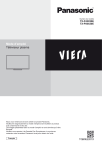
Lien public mis à jour
Le lien public vers votre chat a été mis à jour.